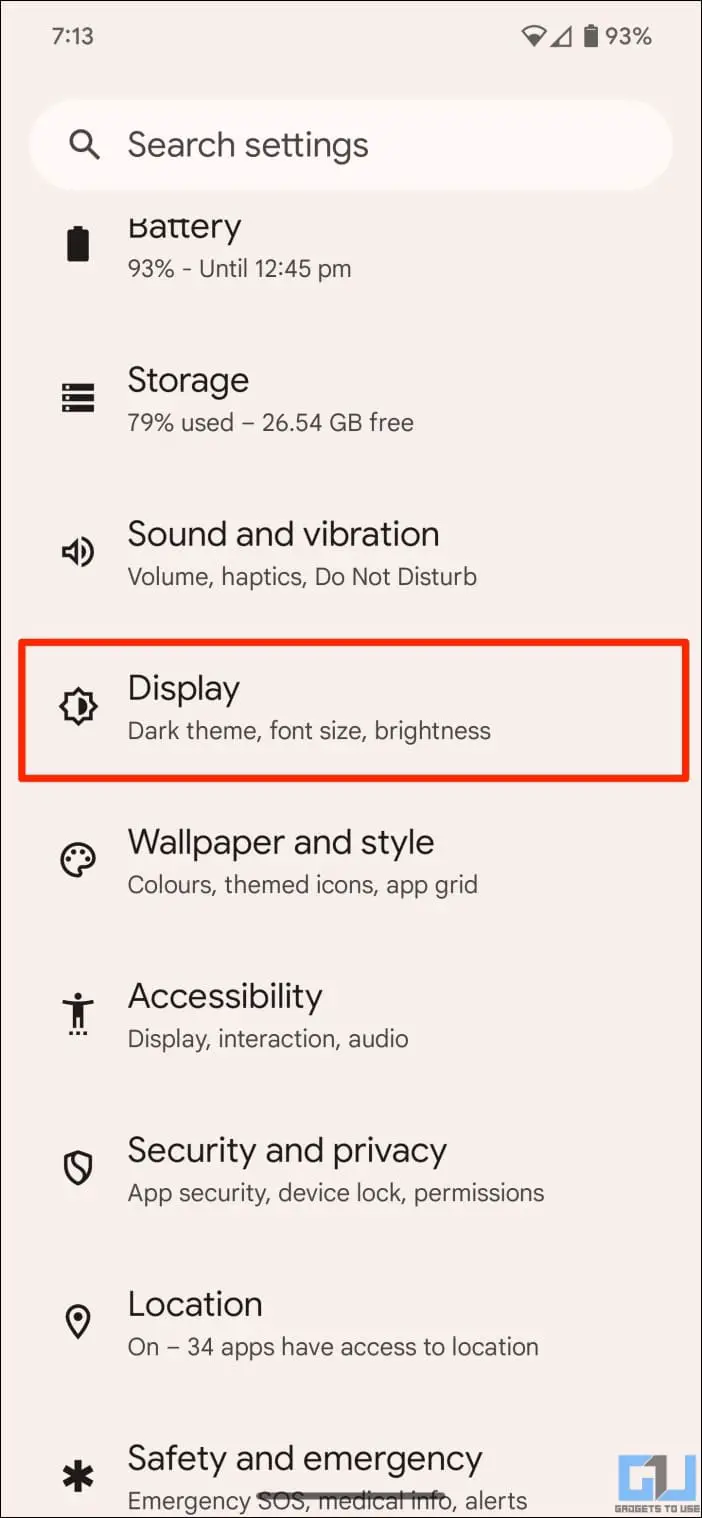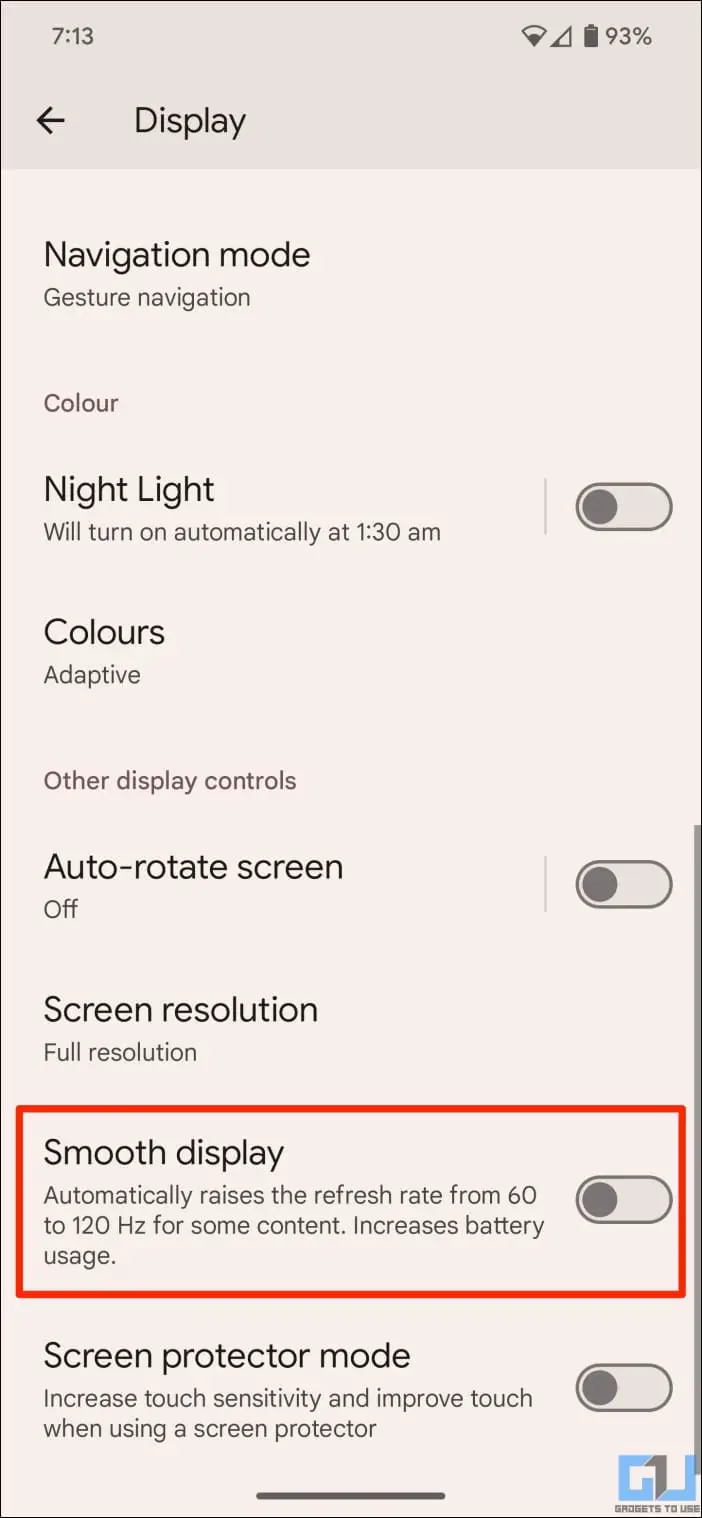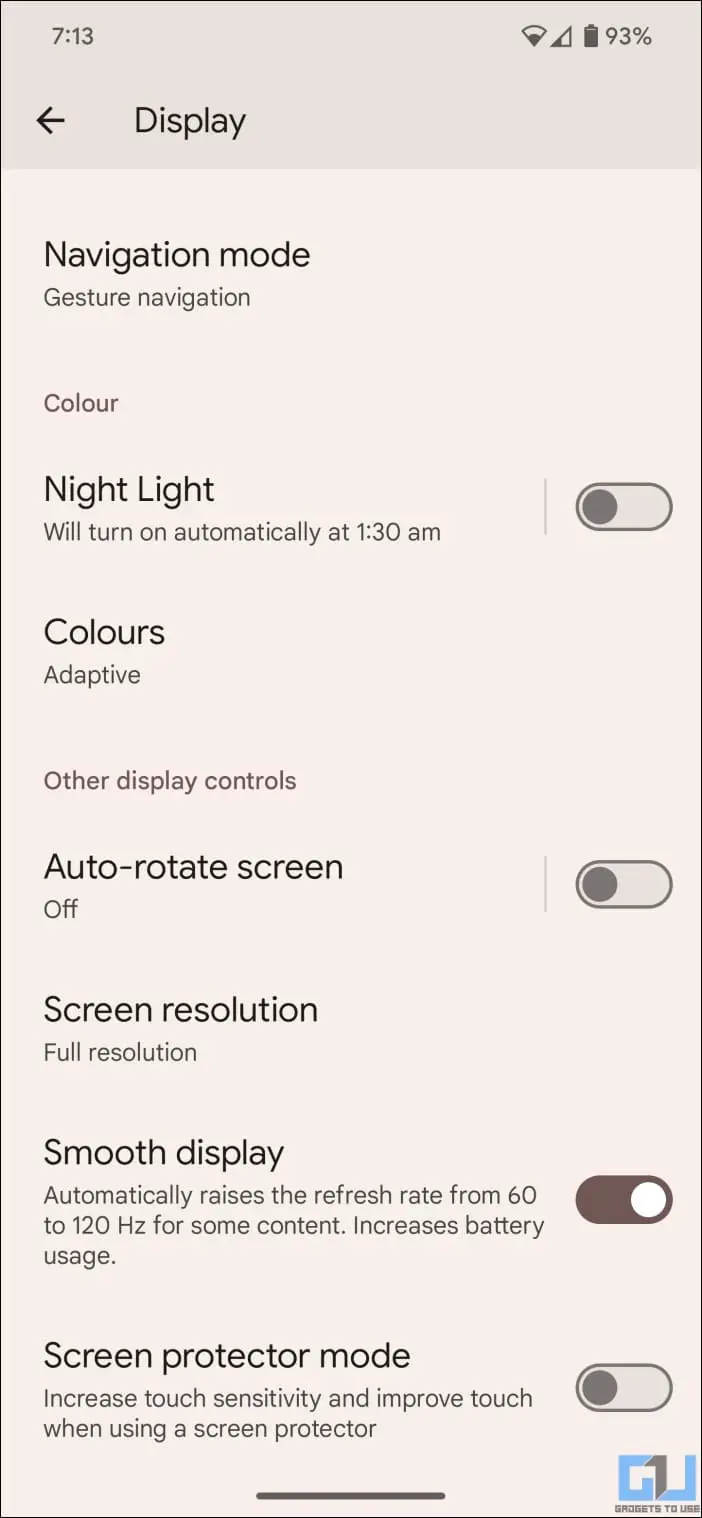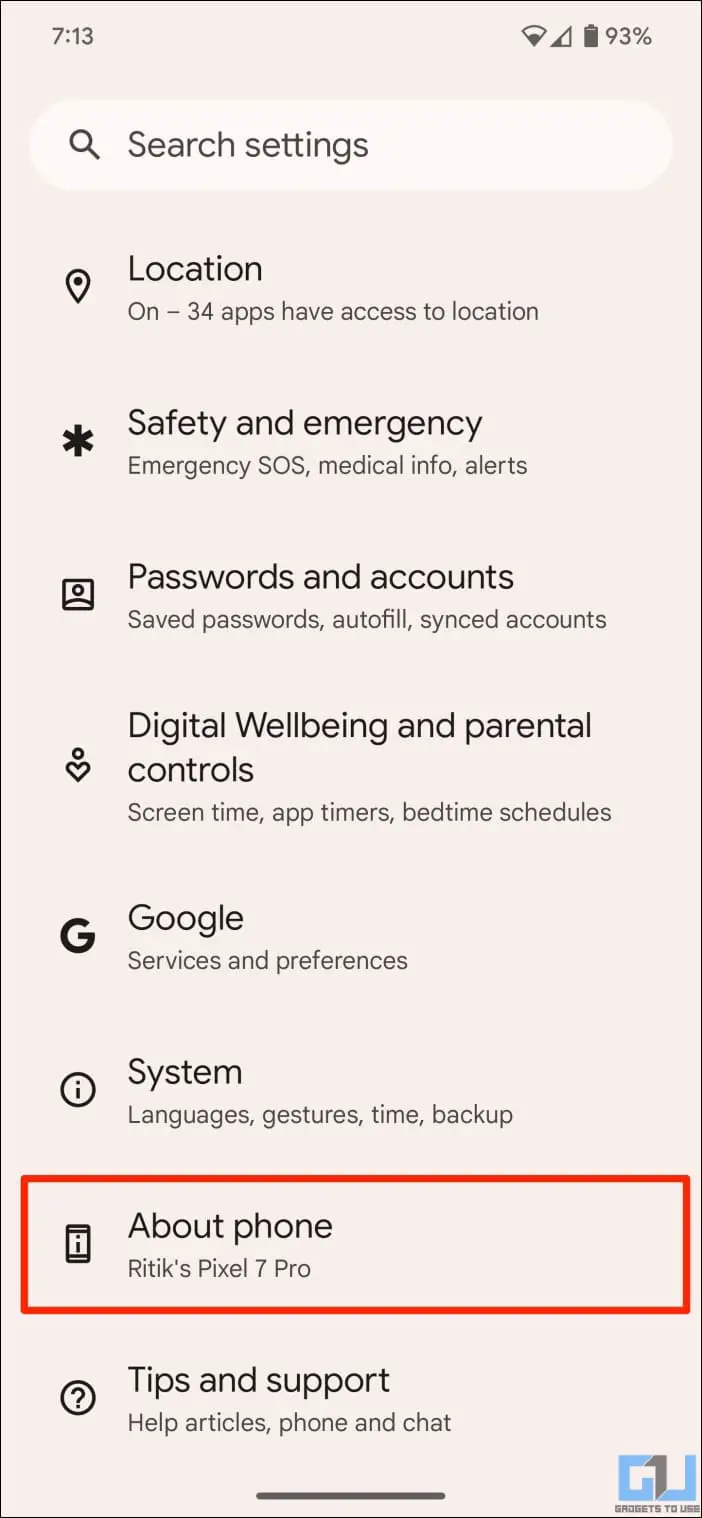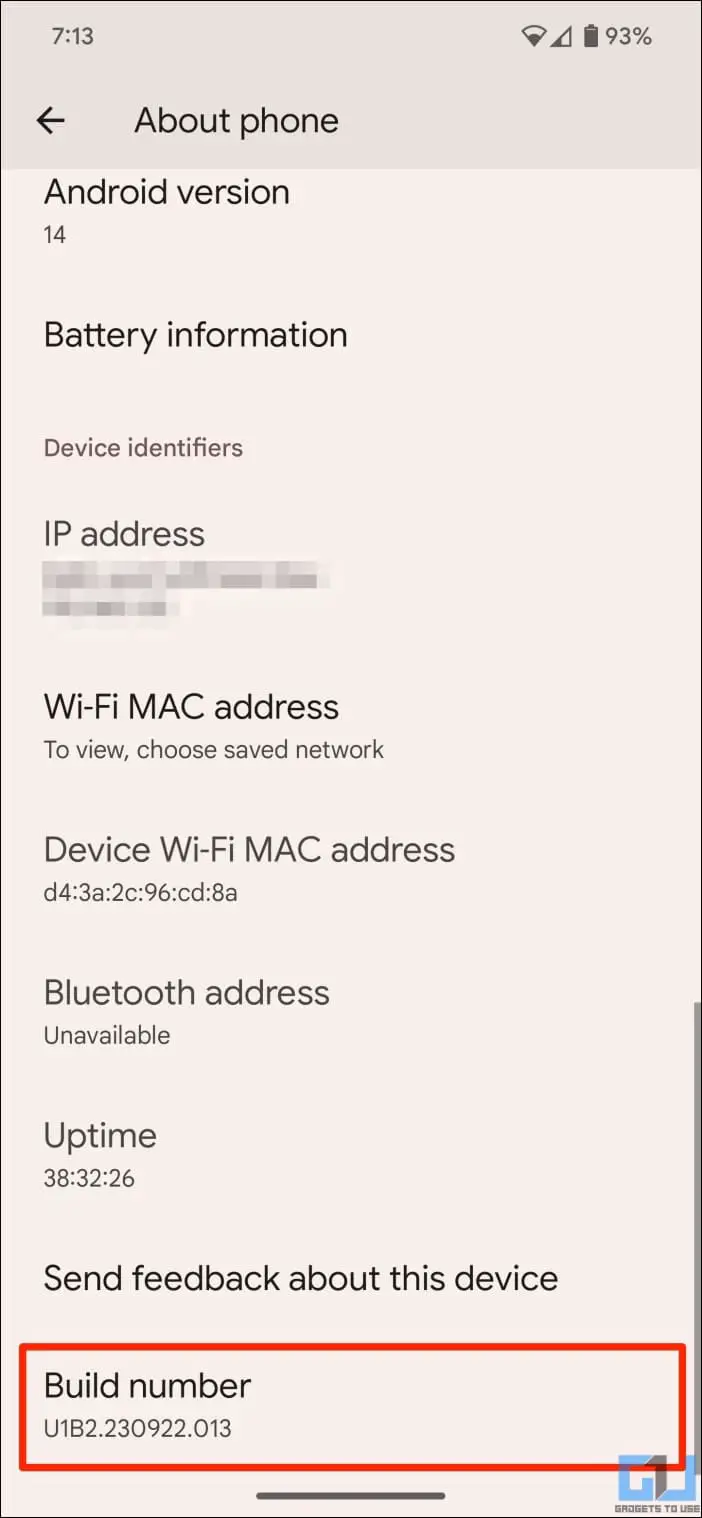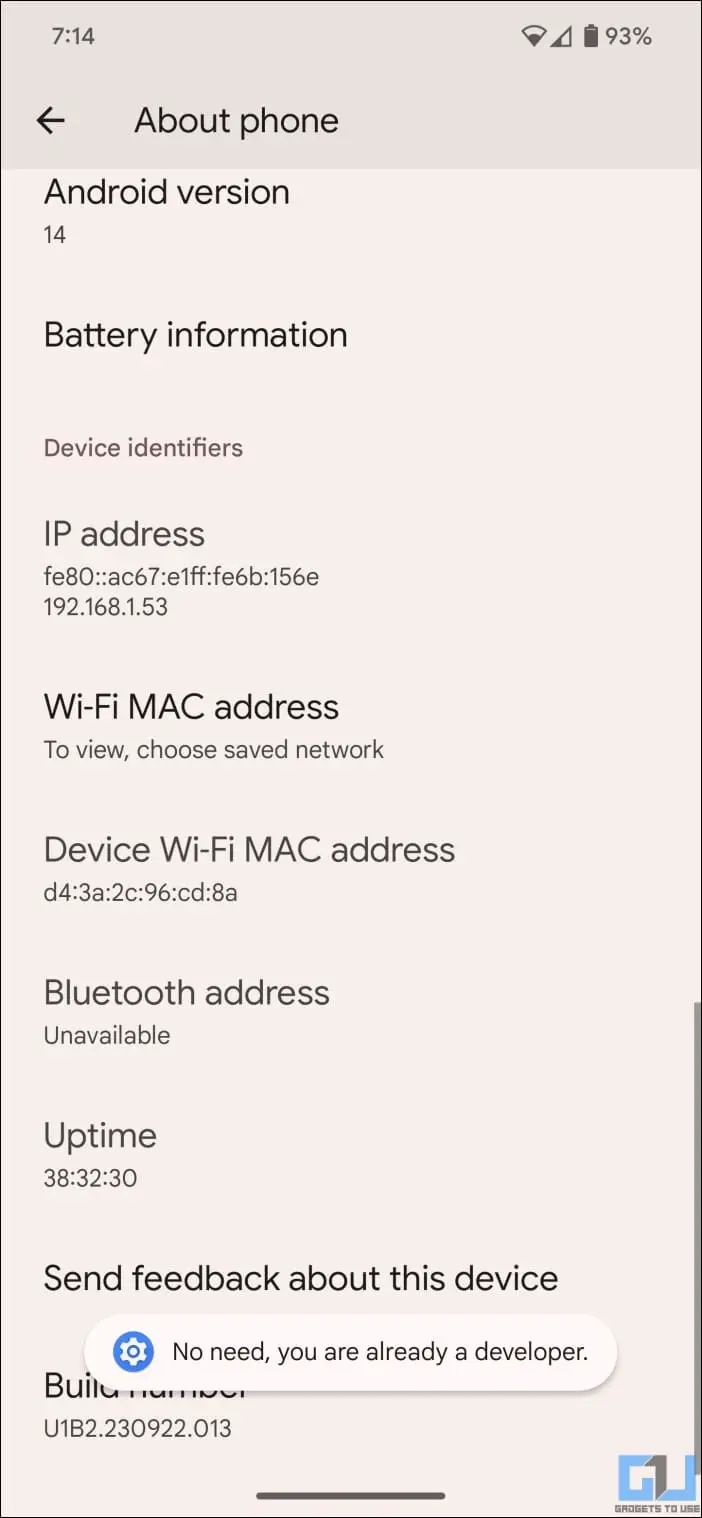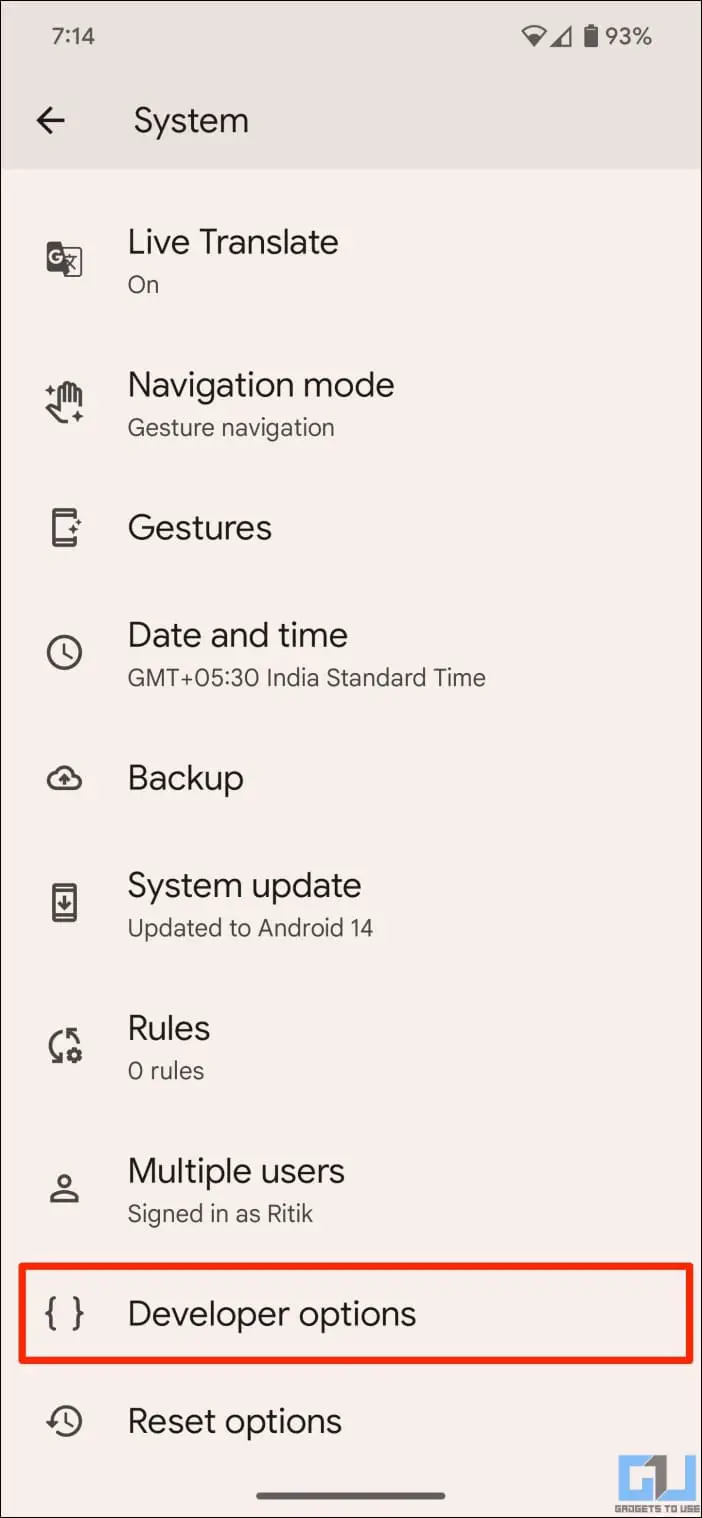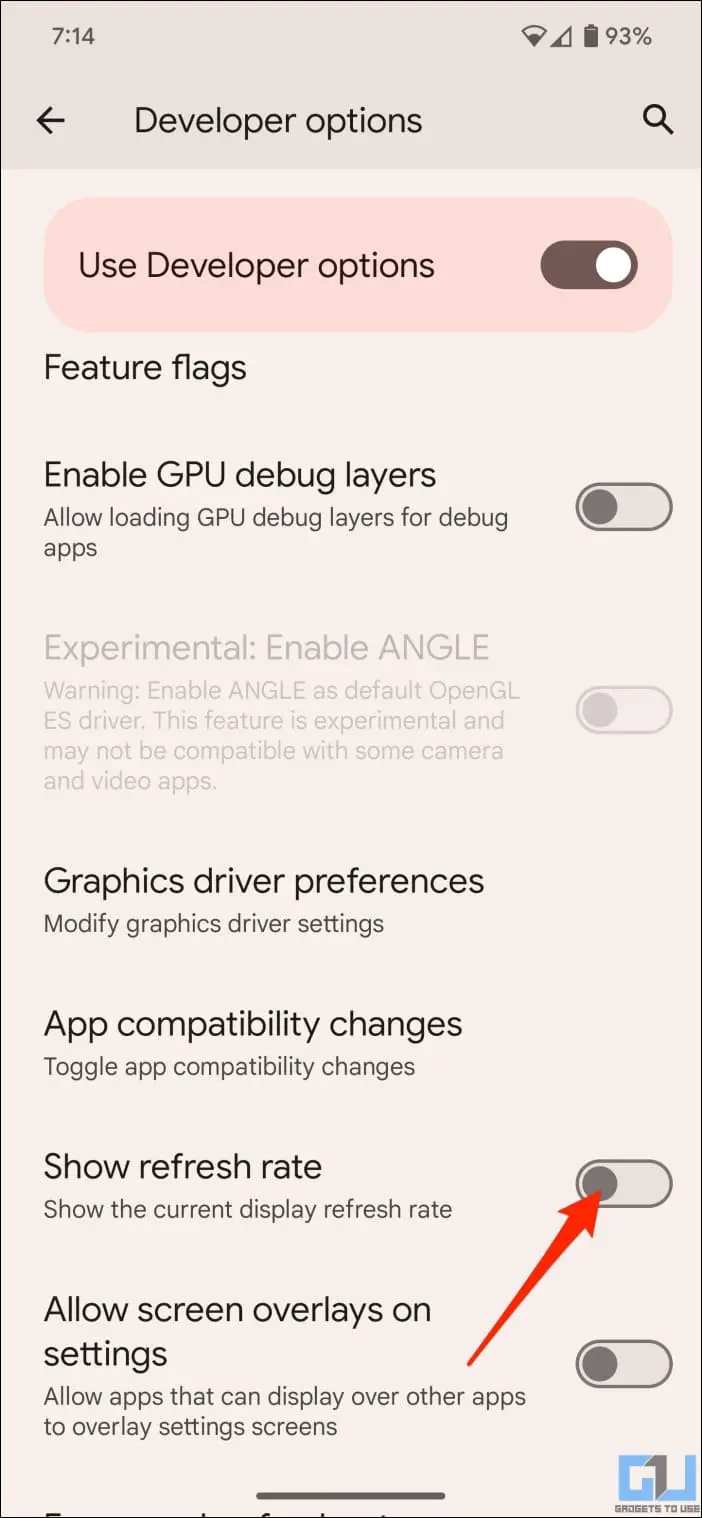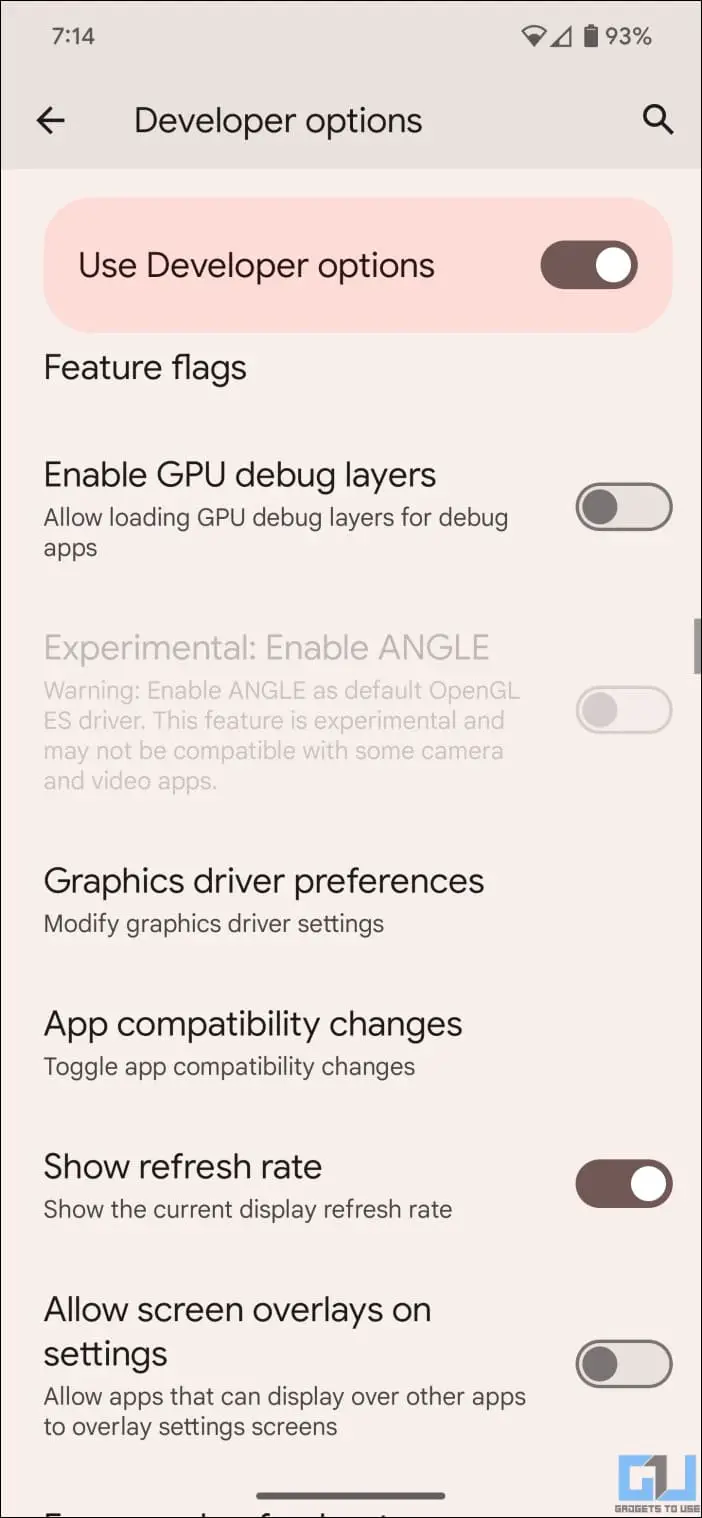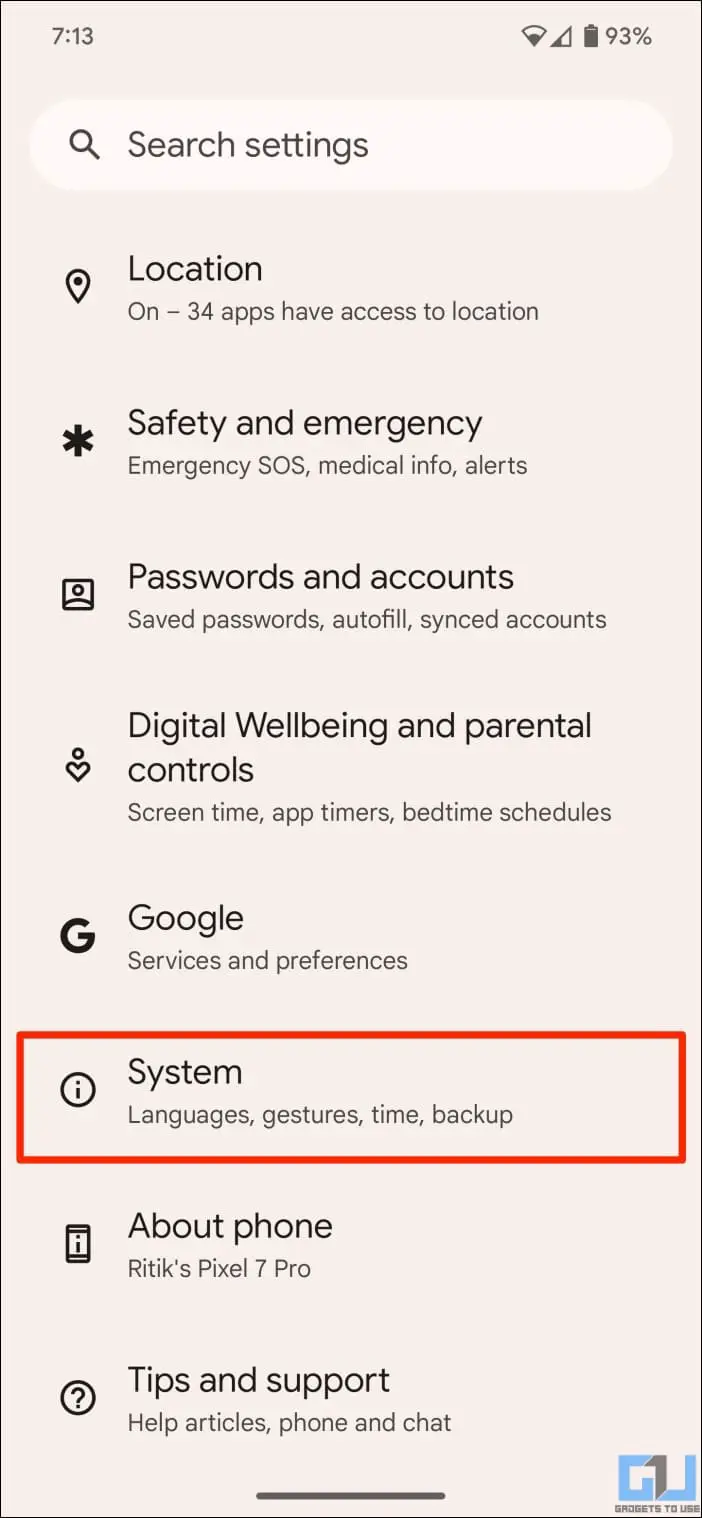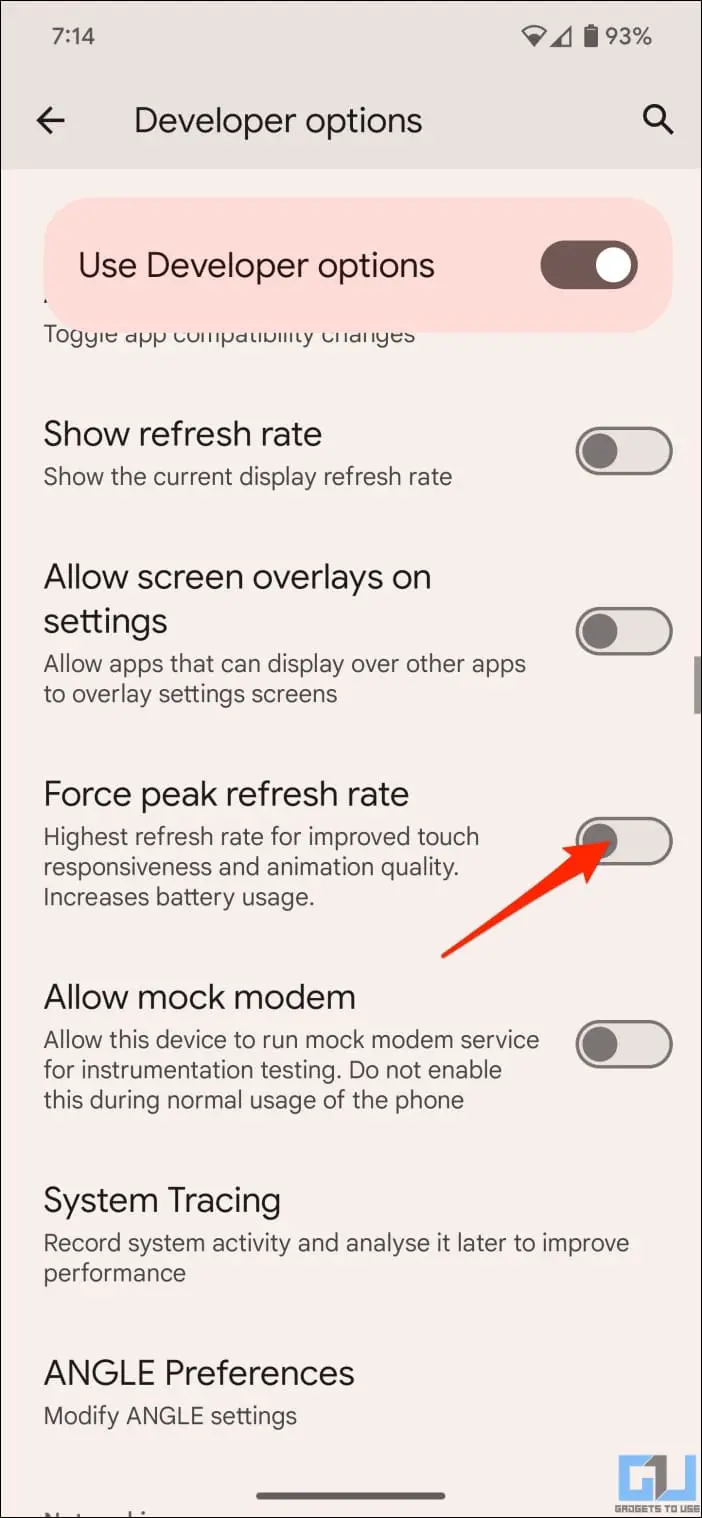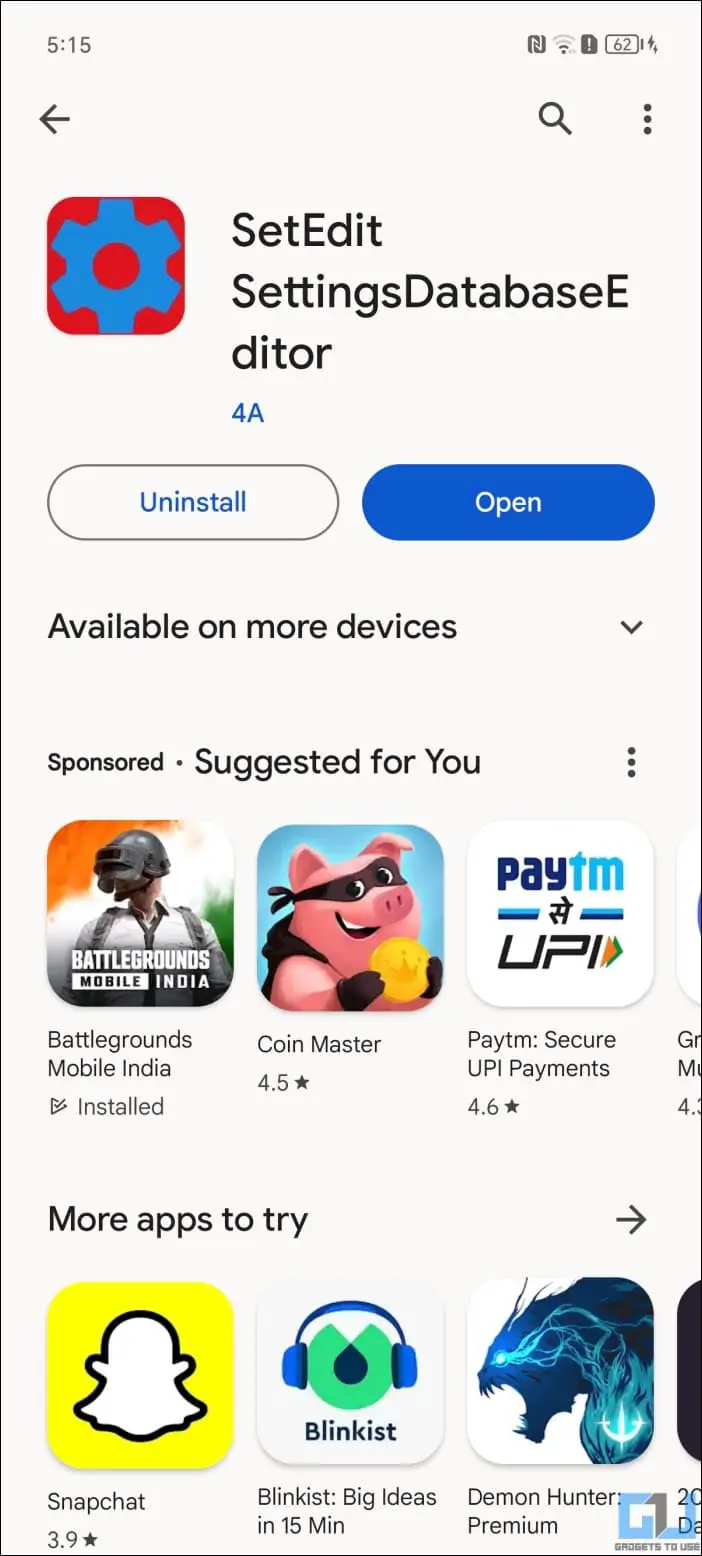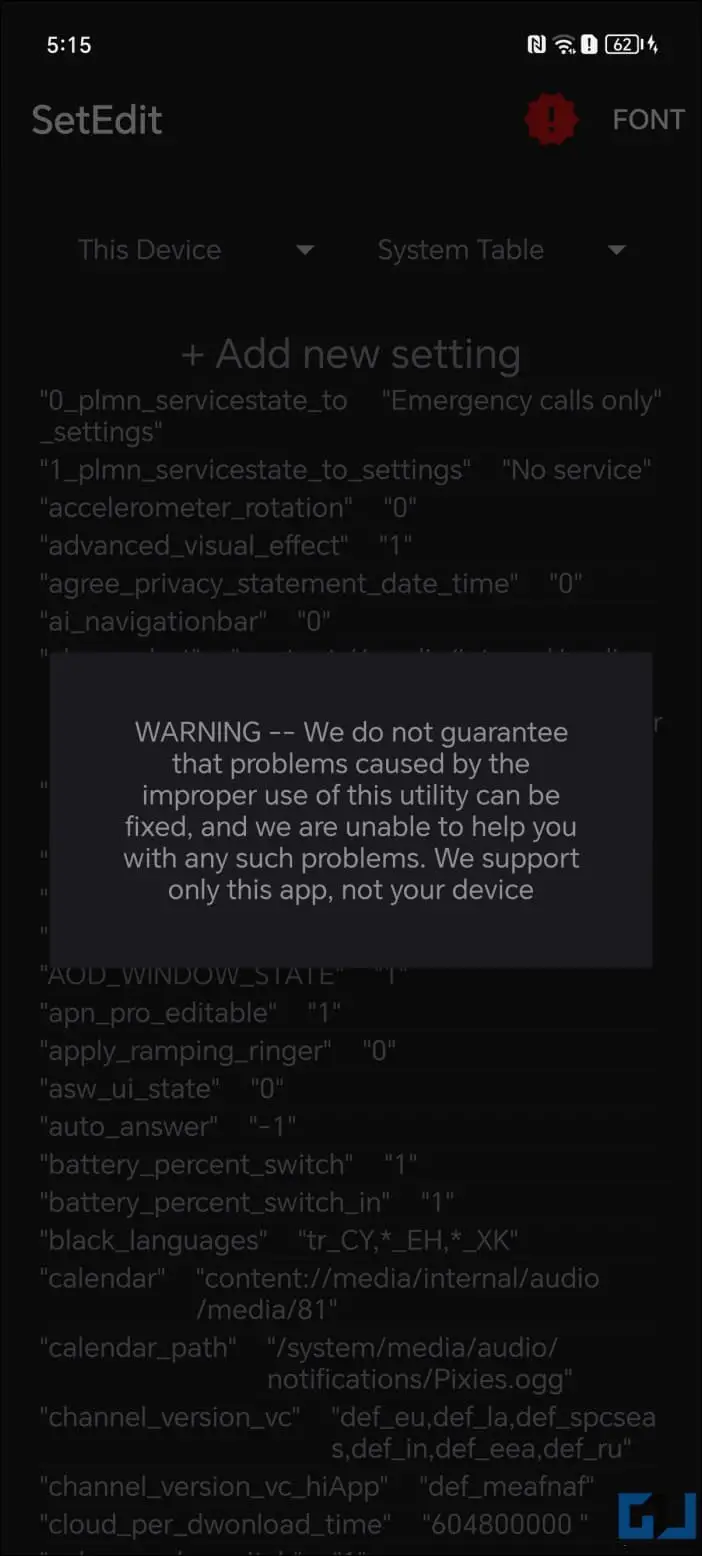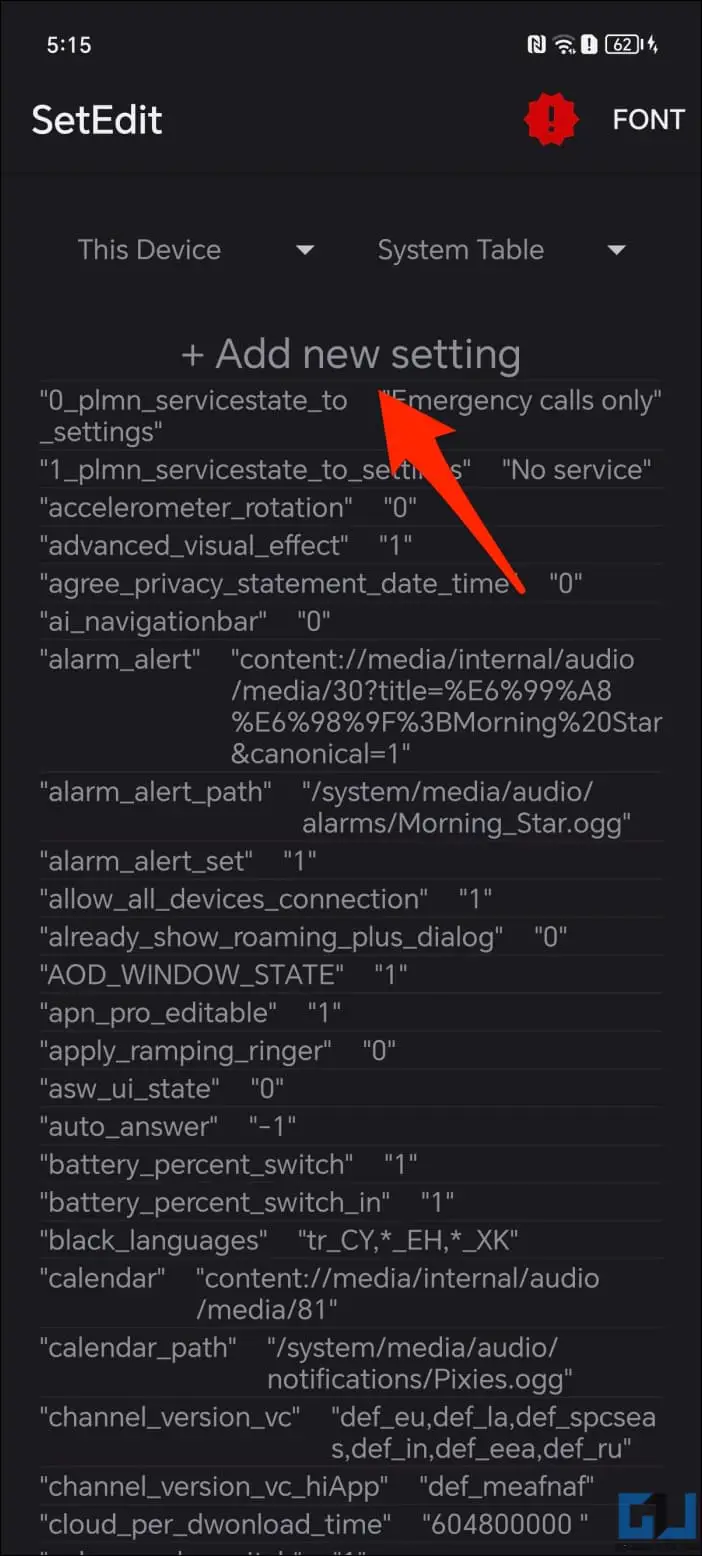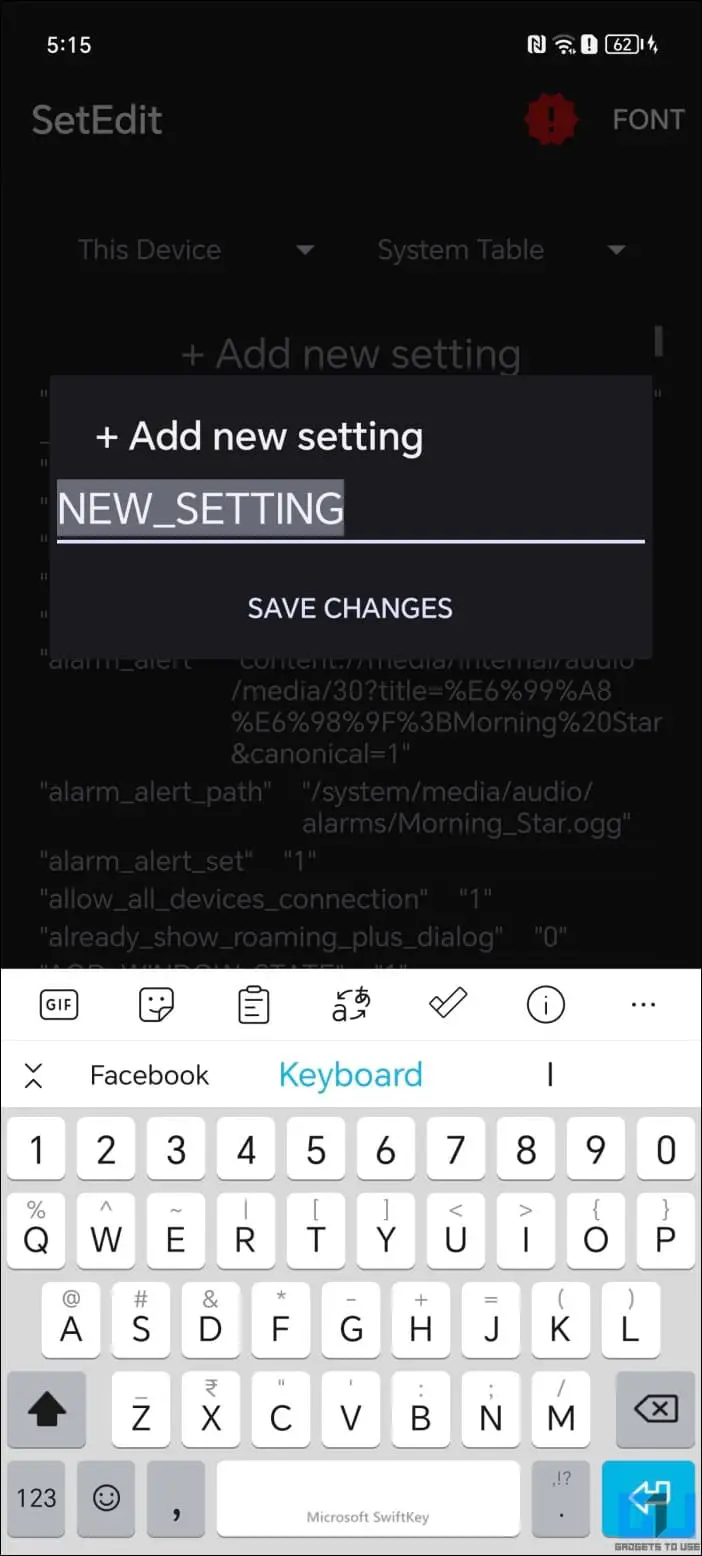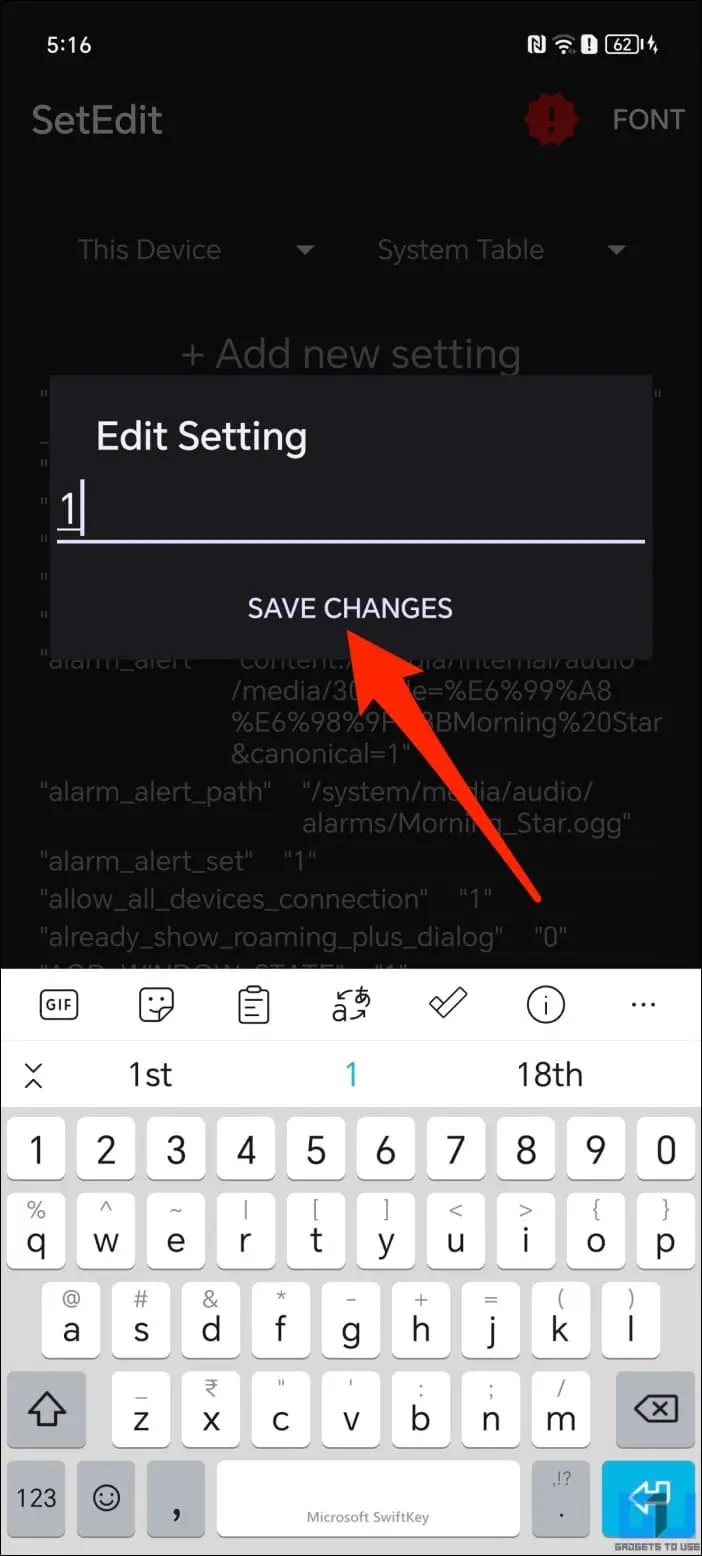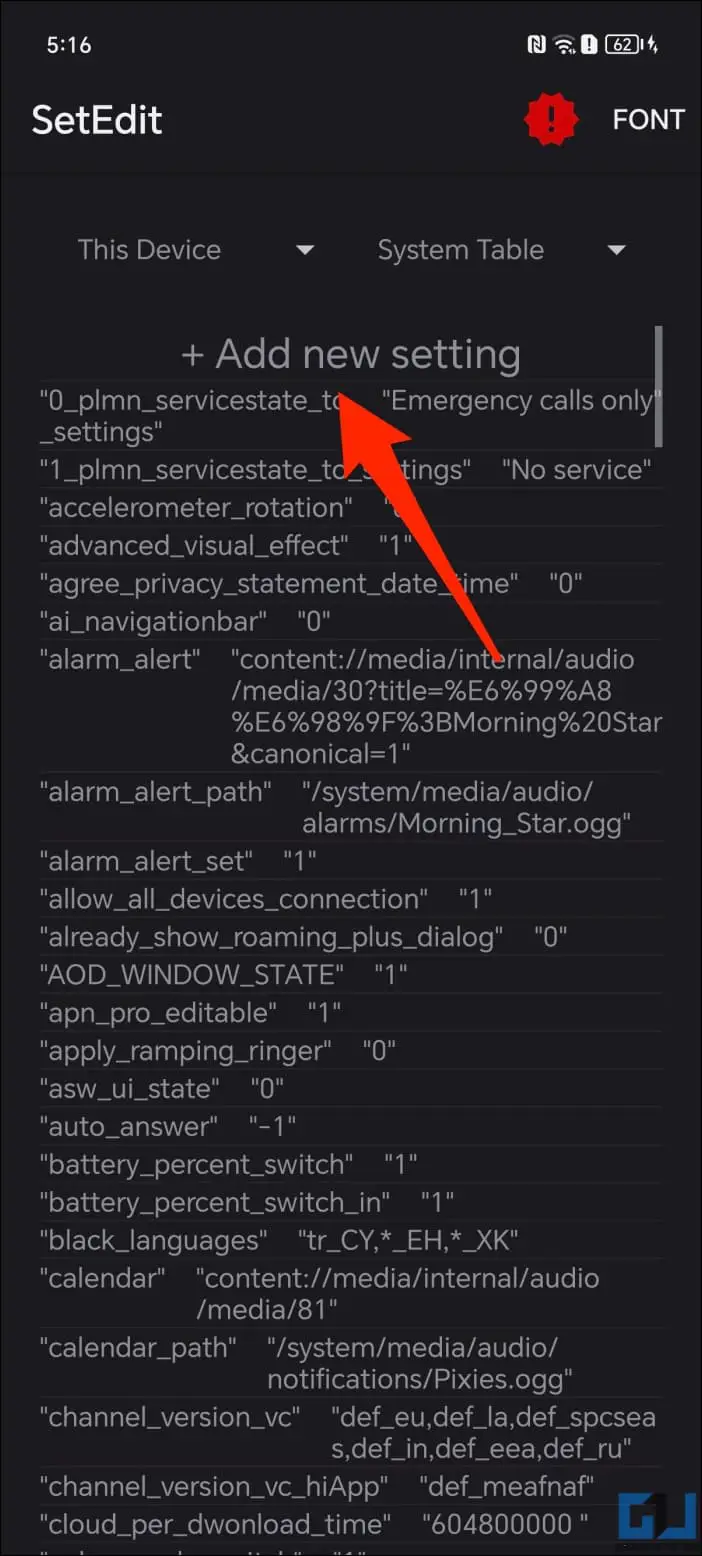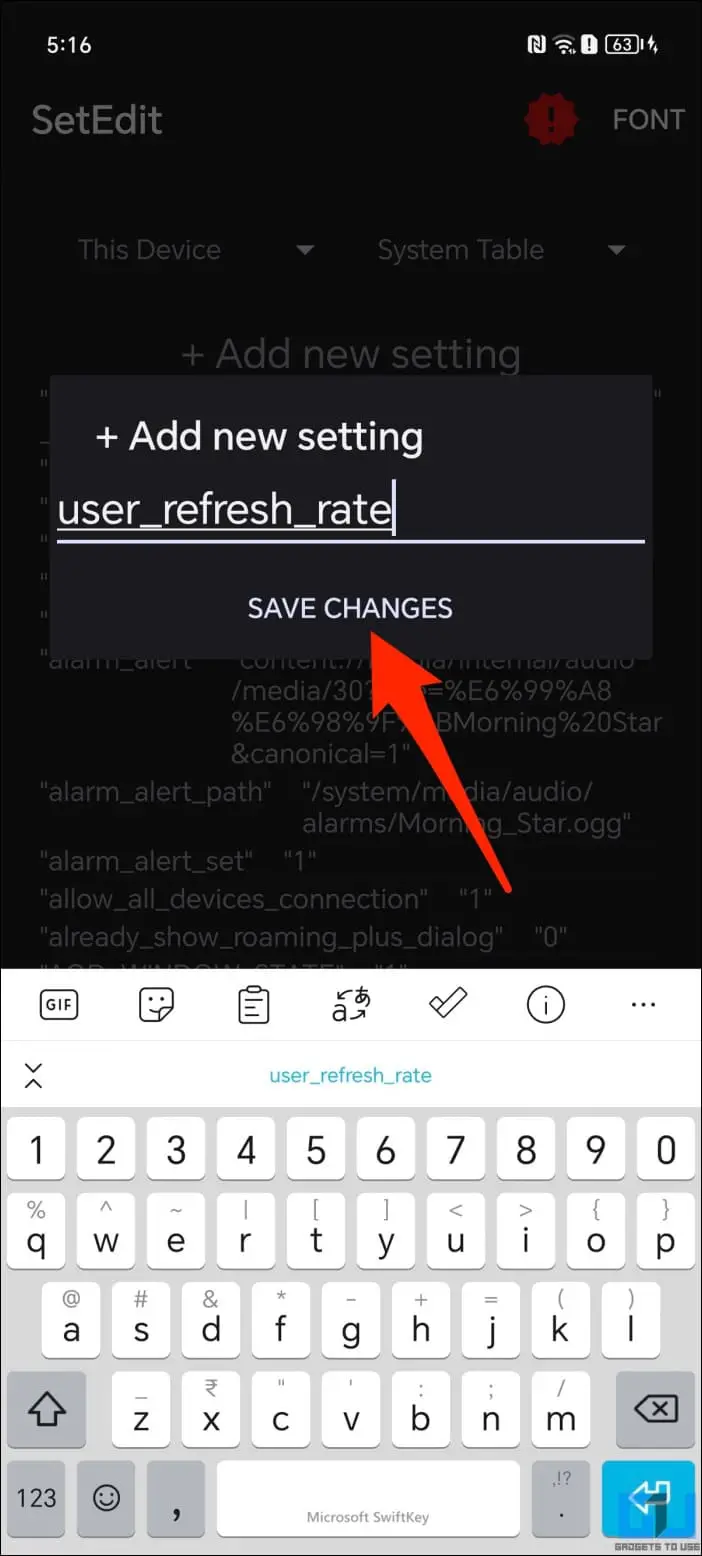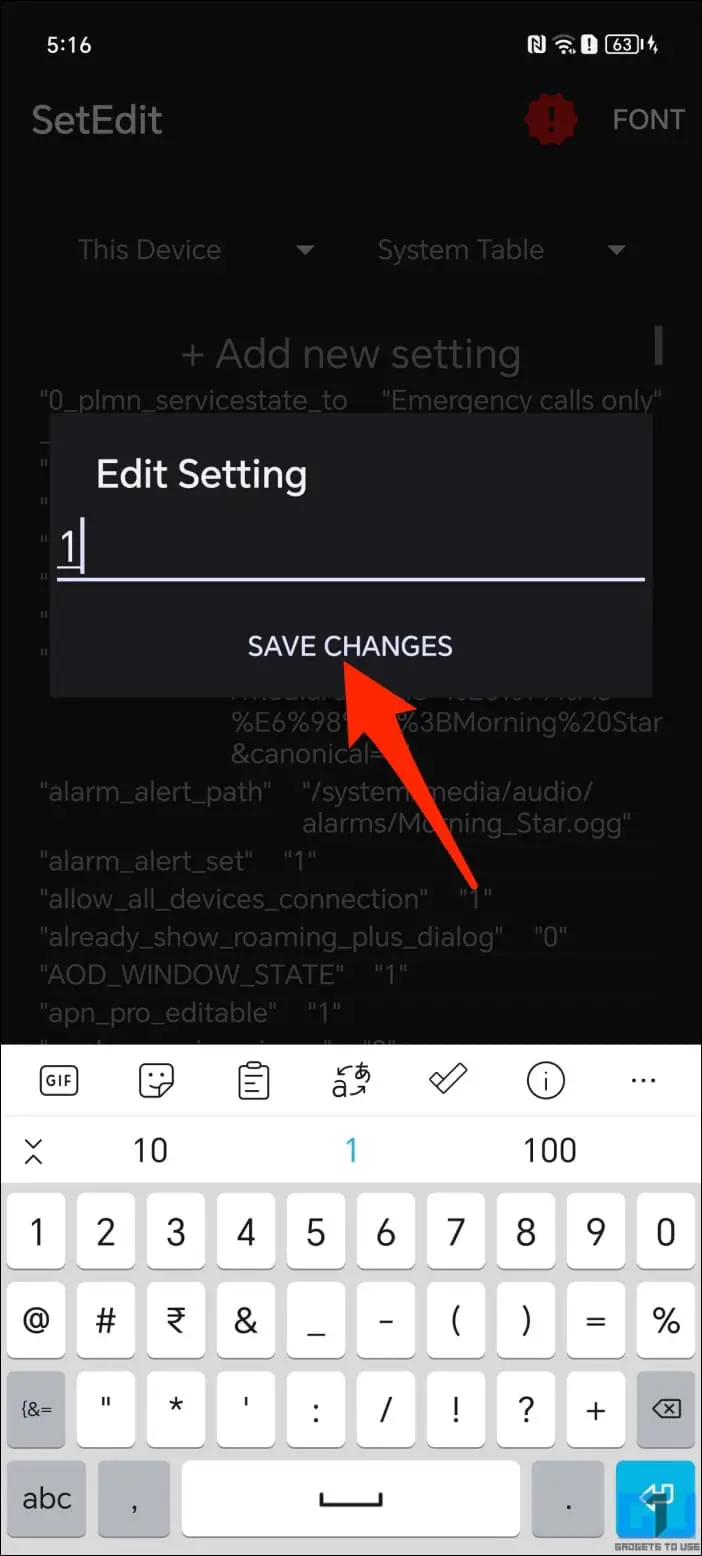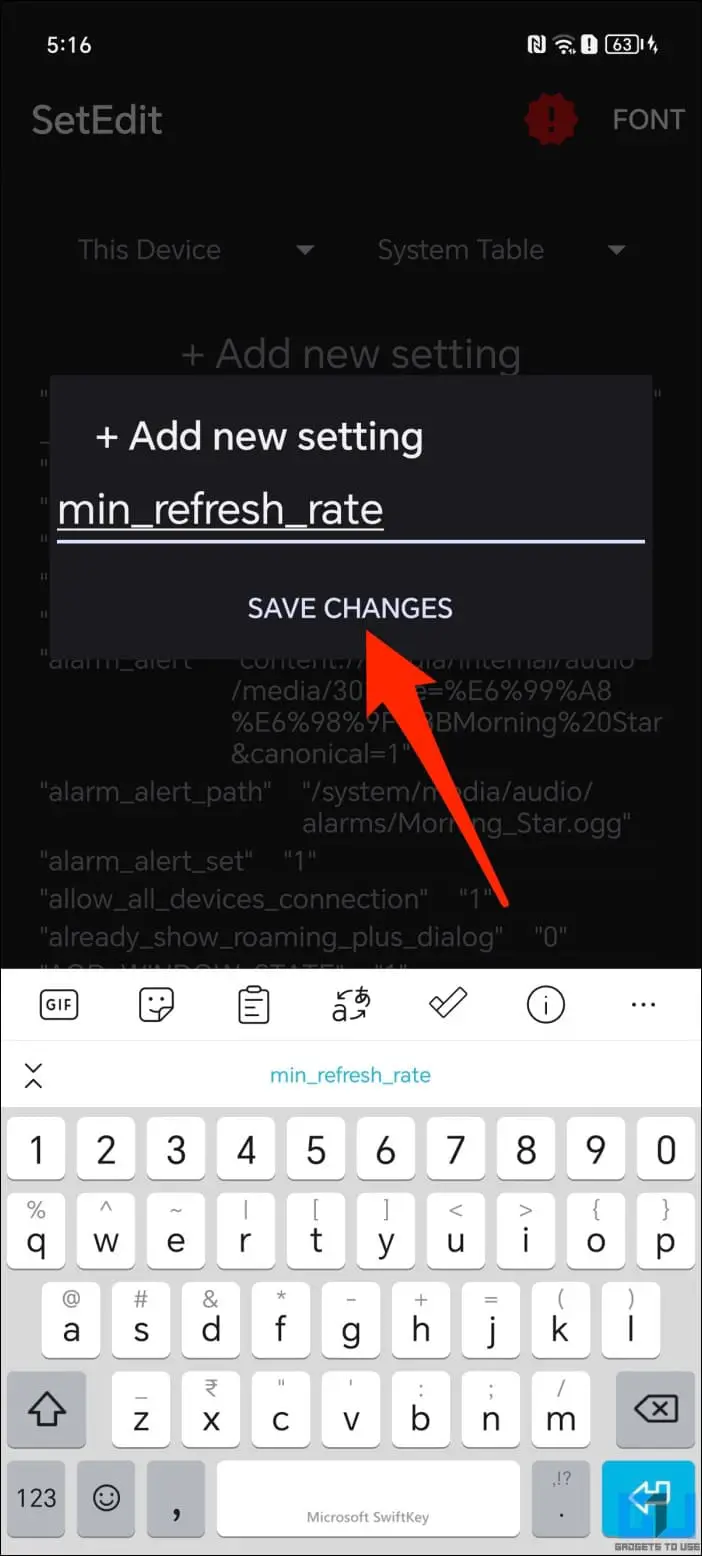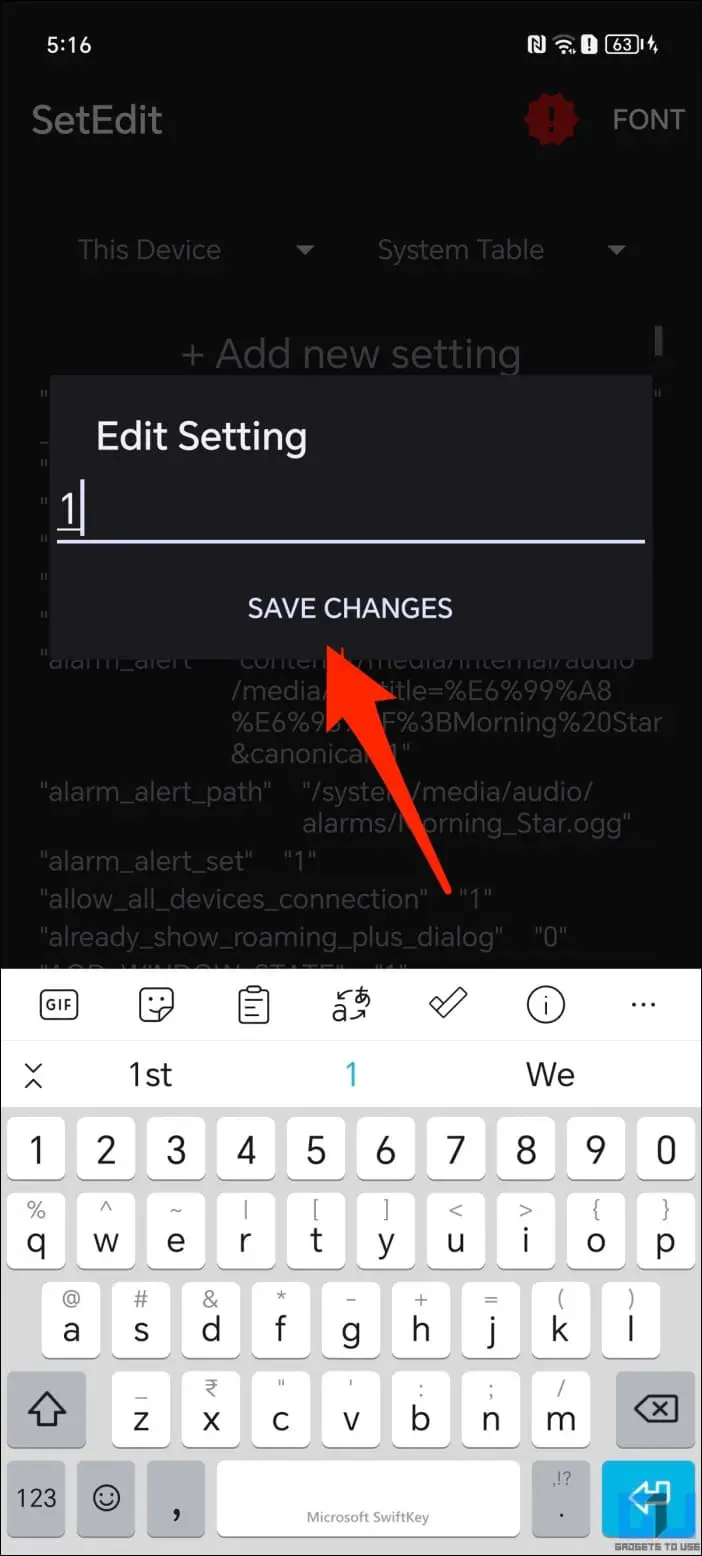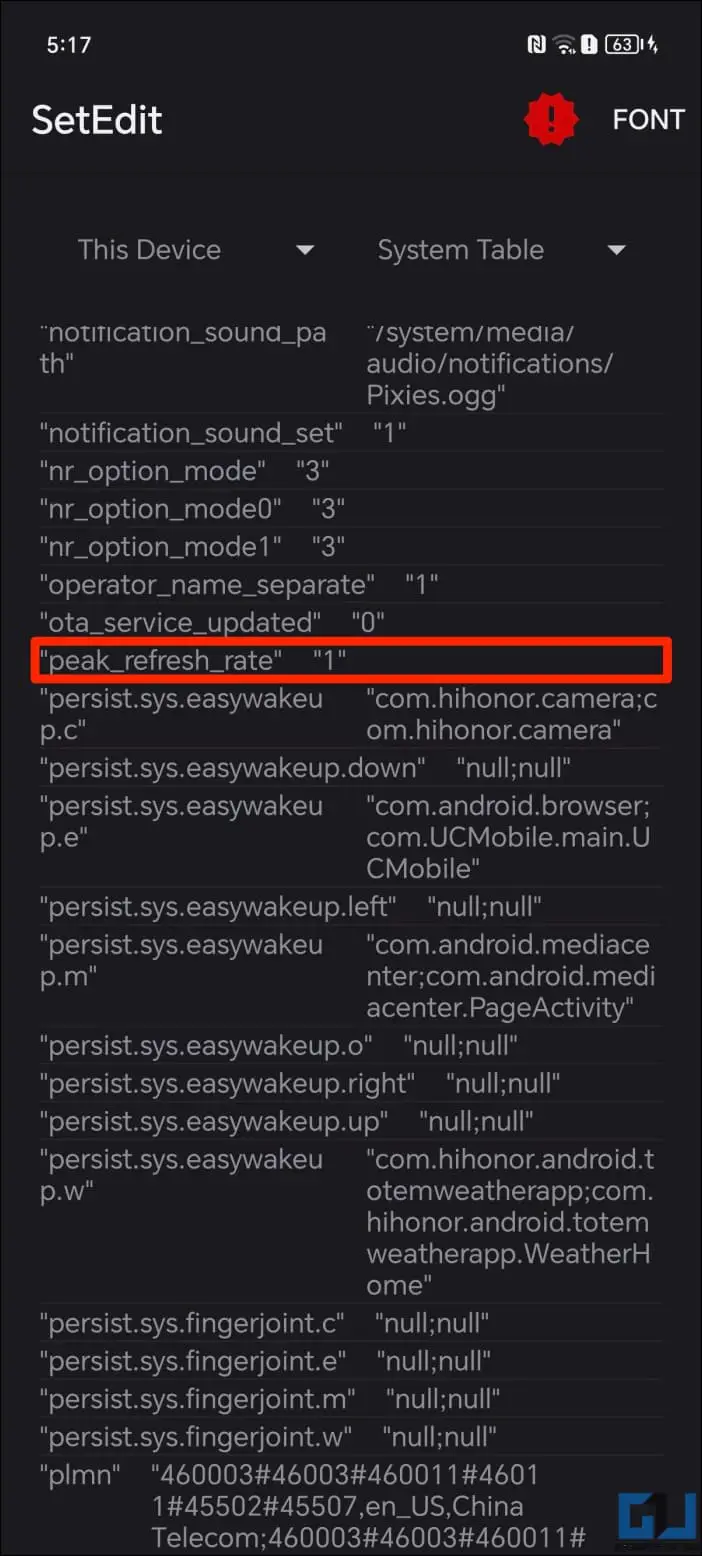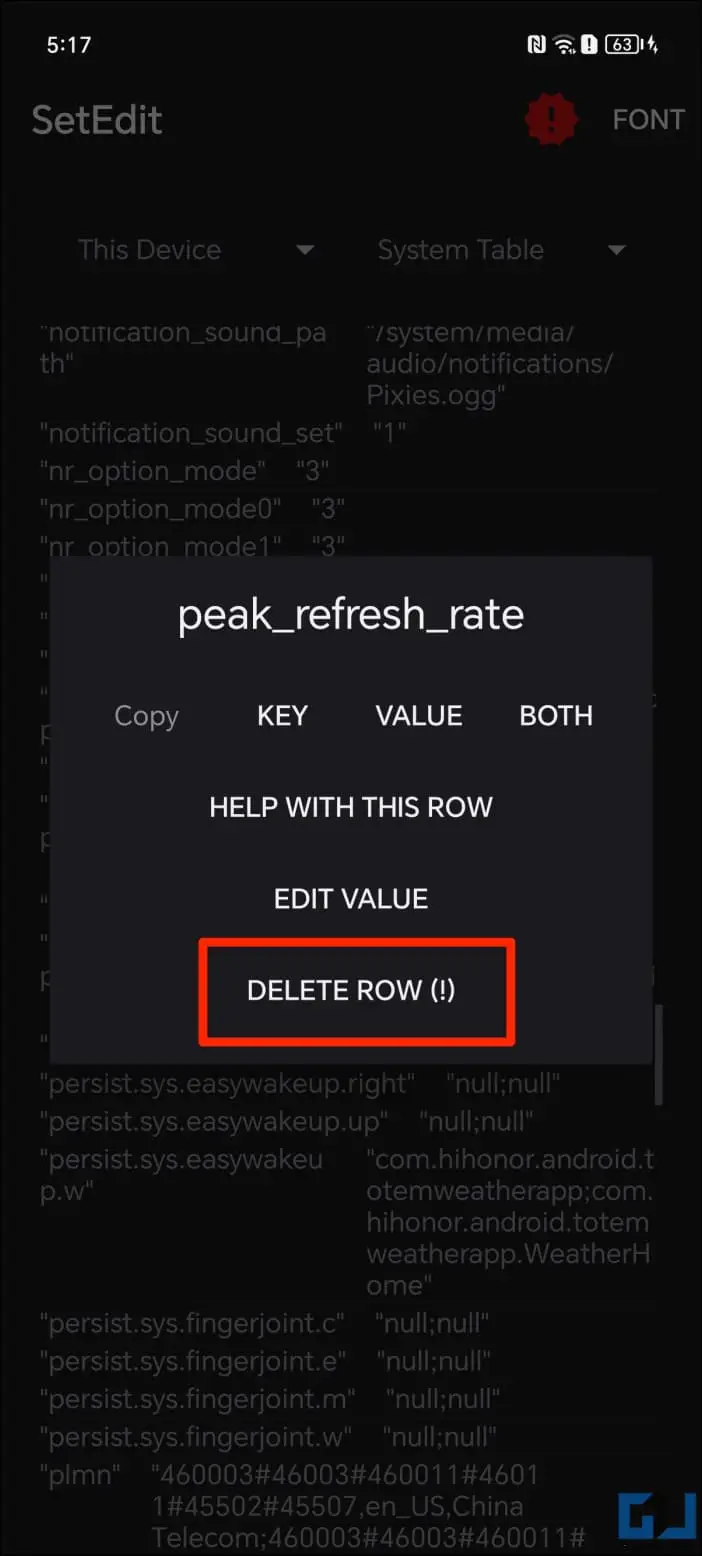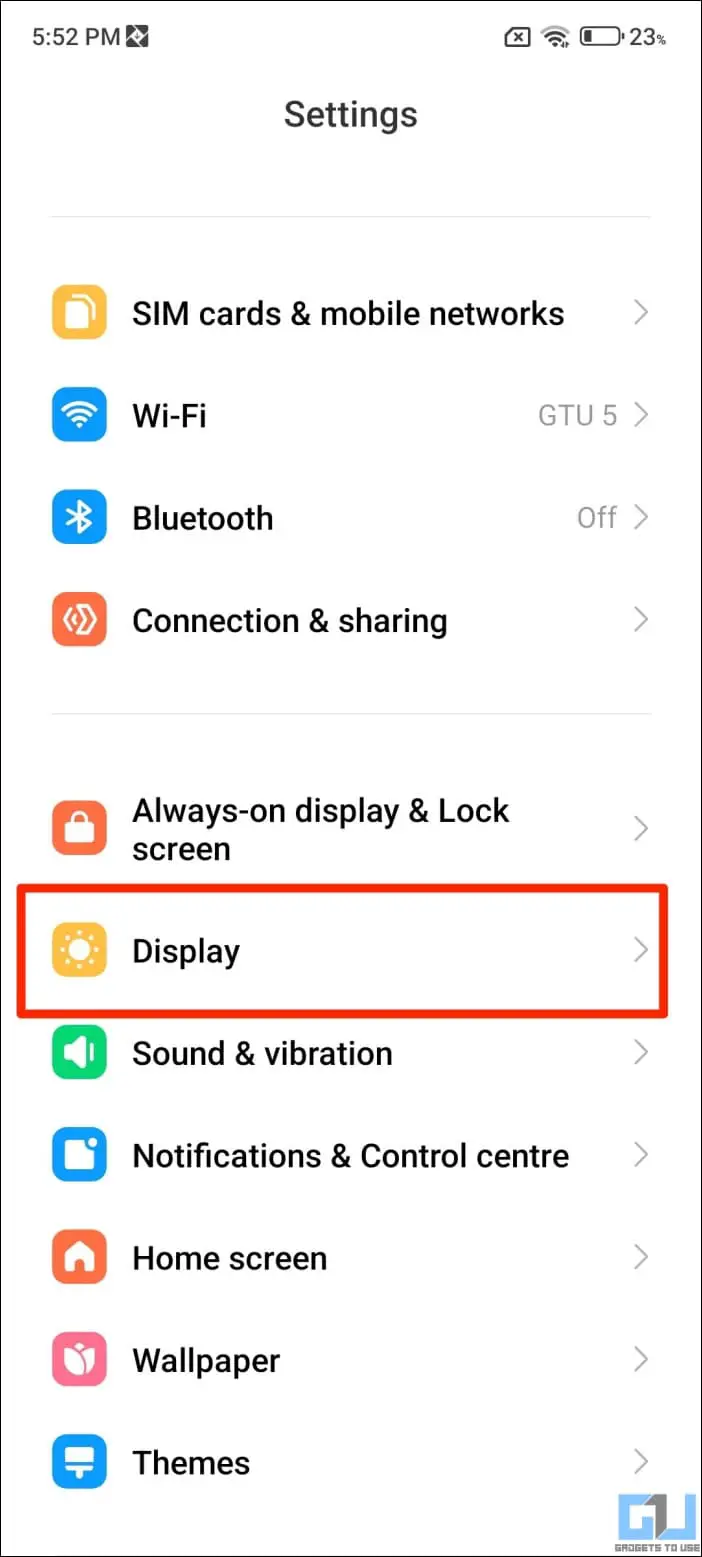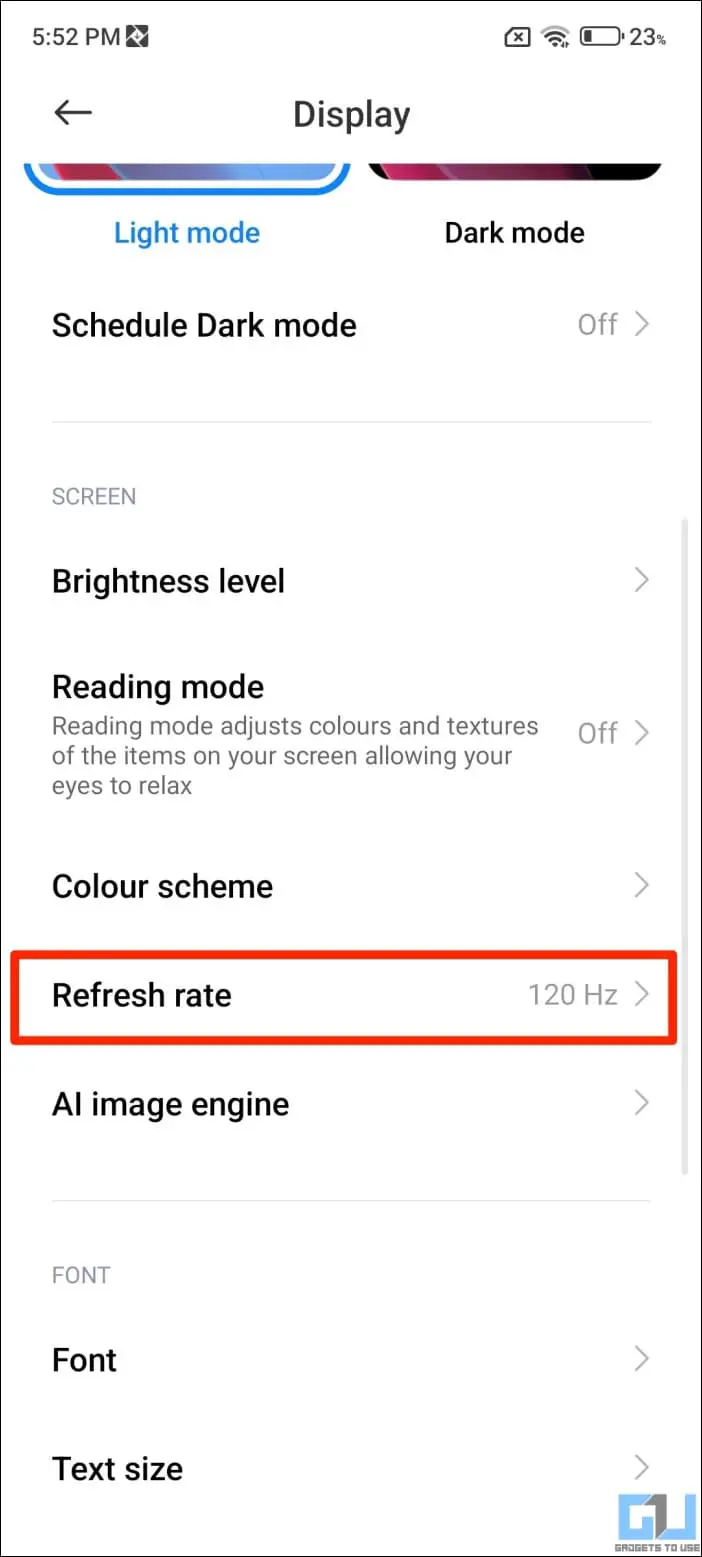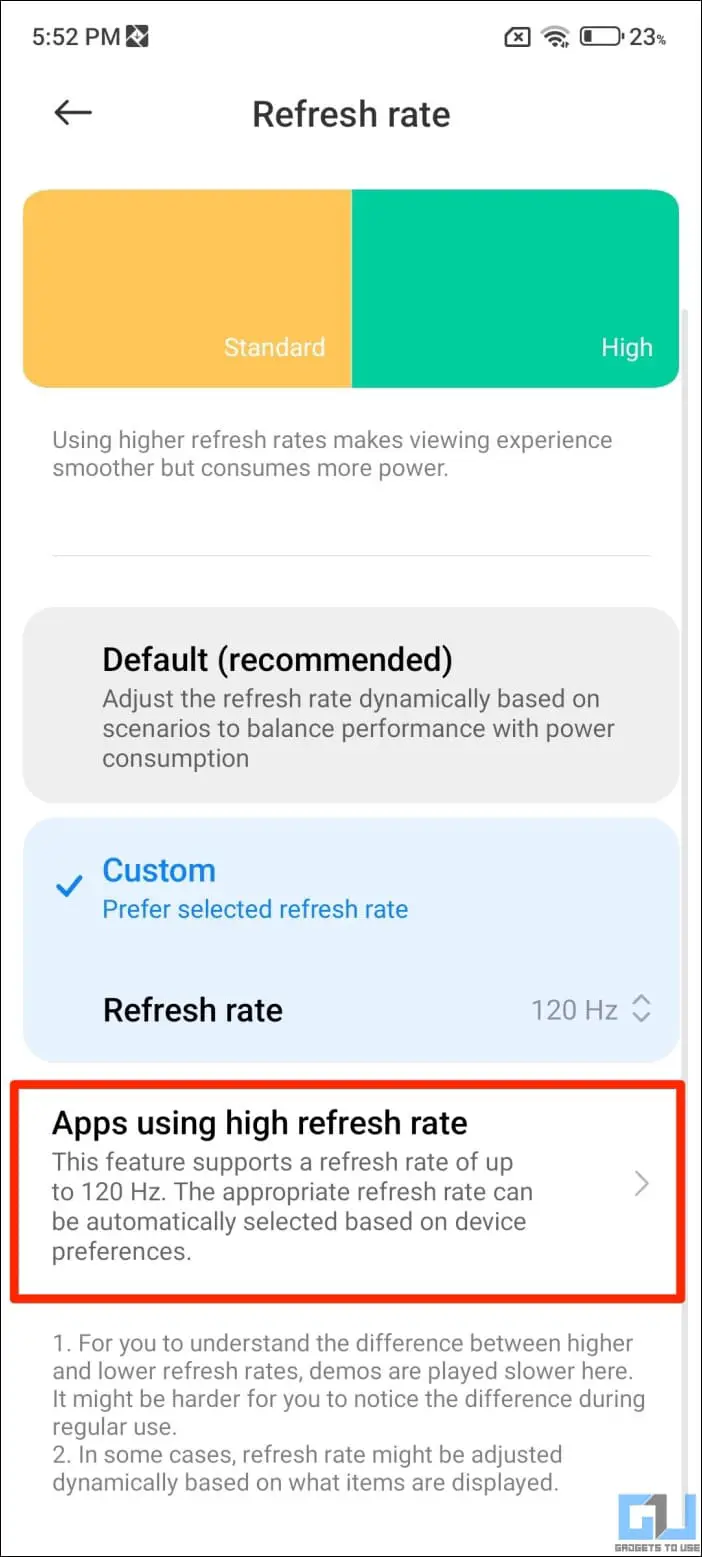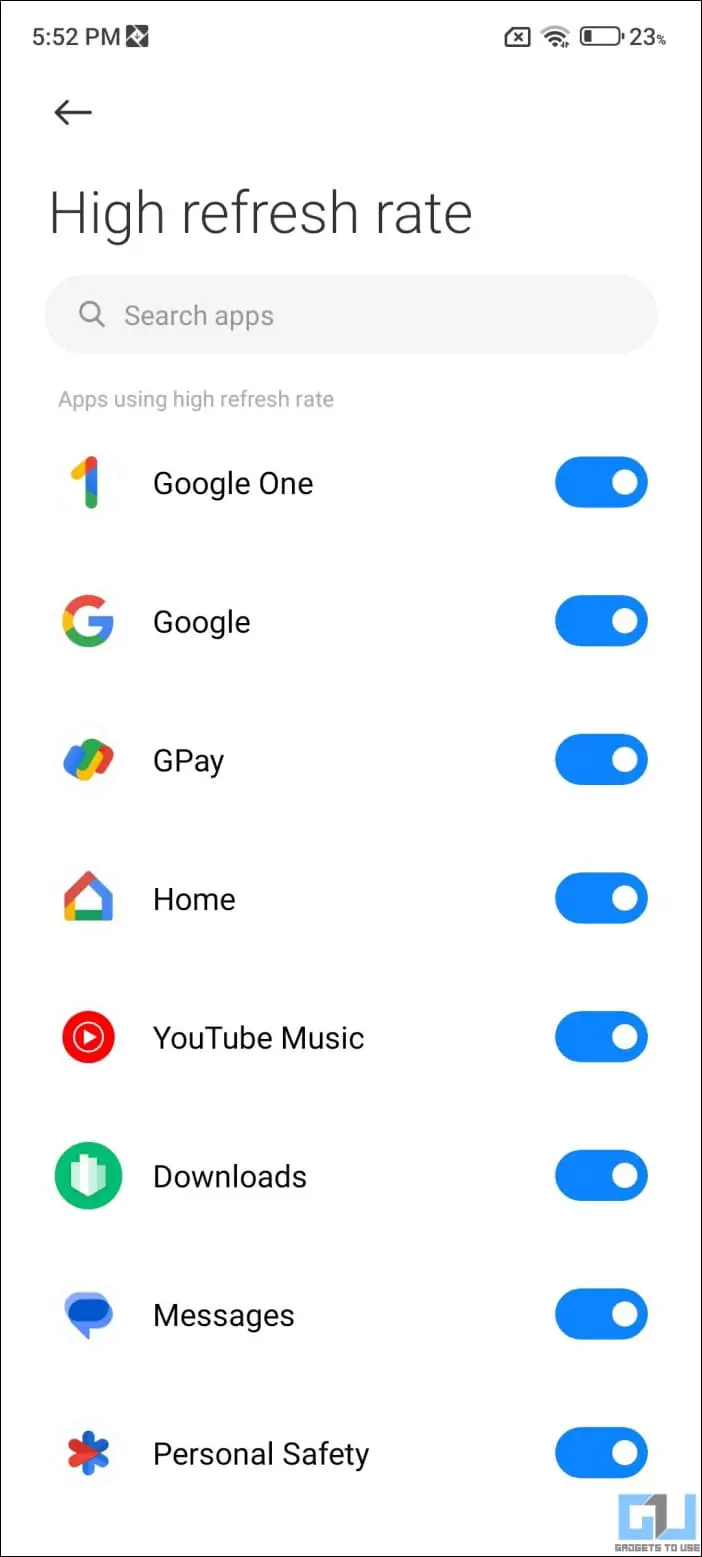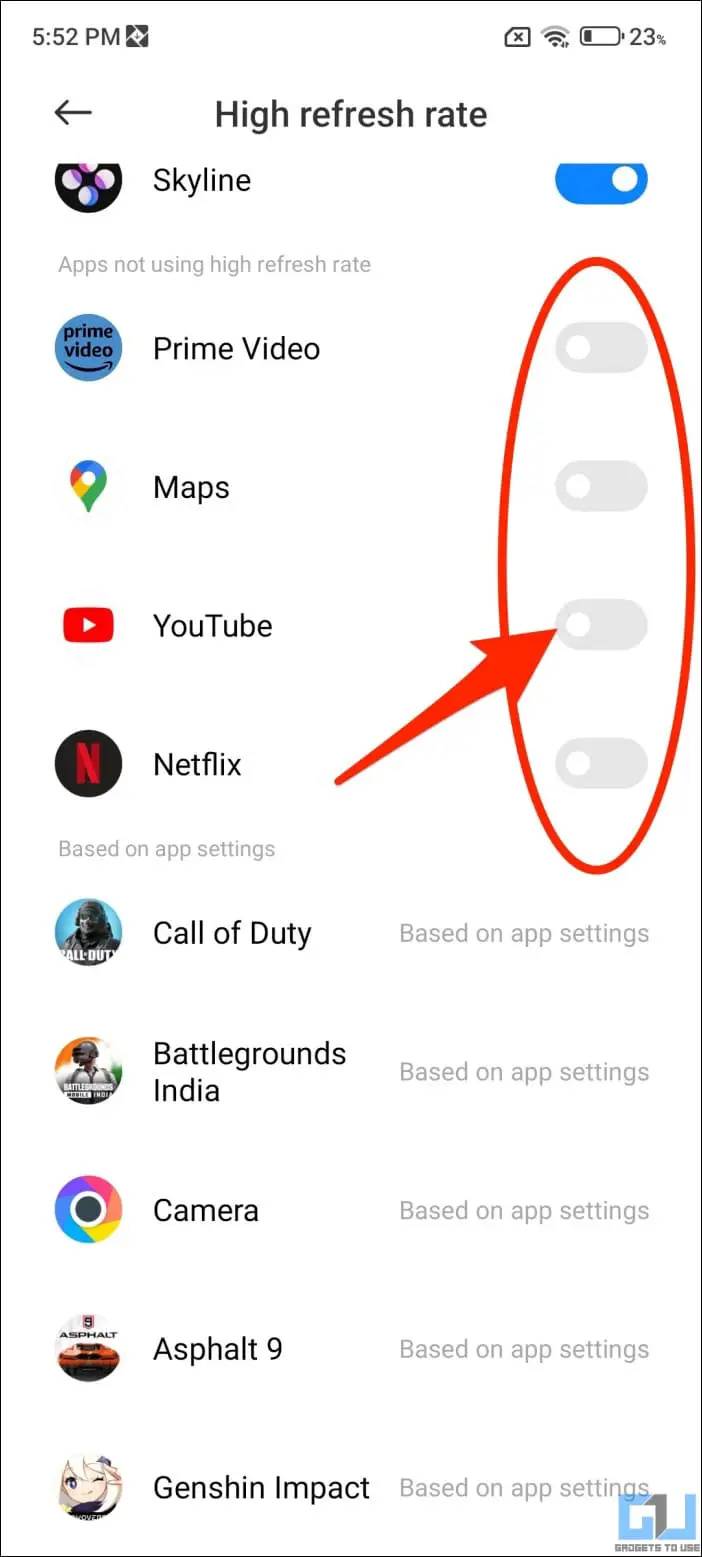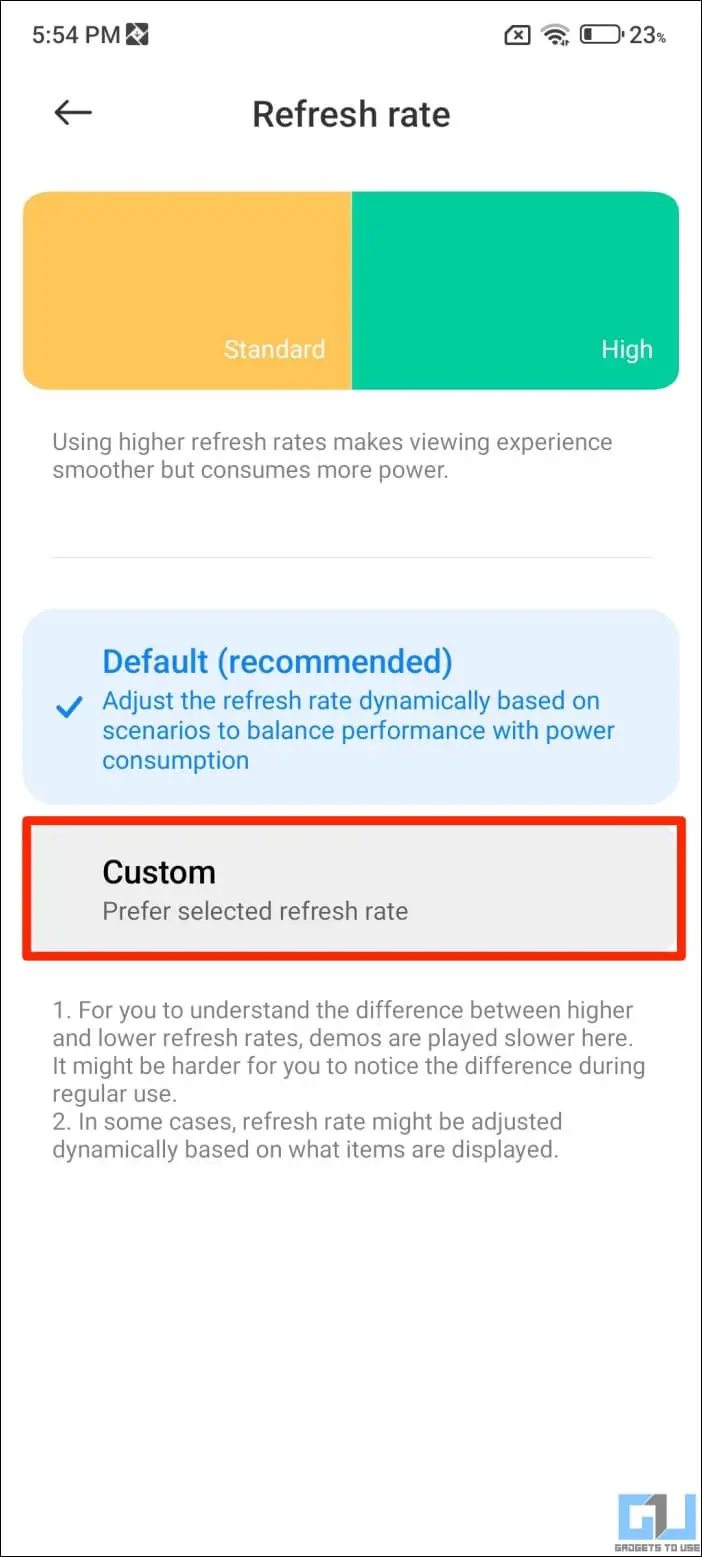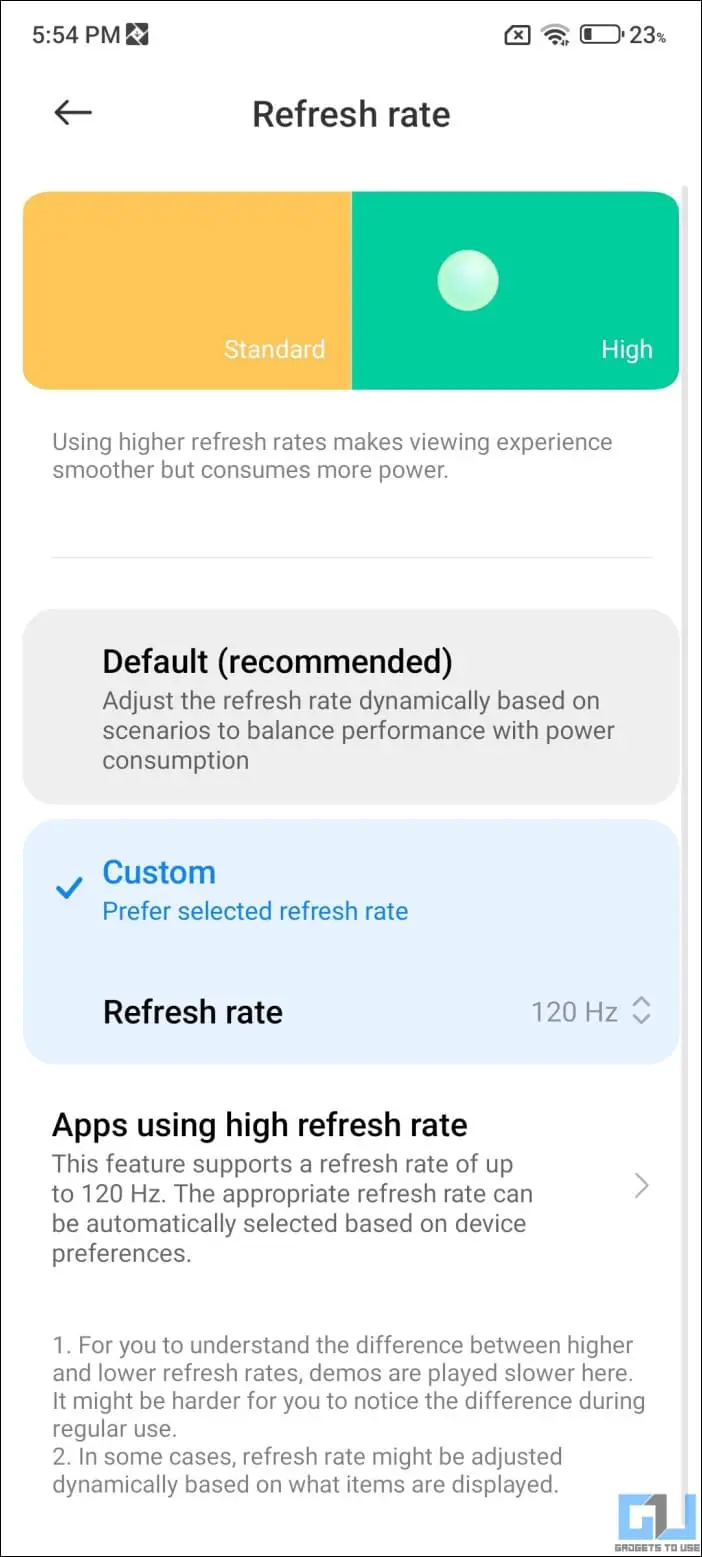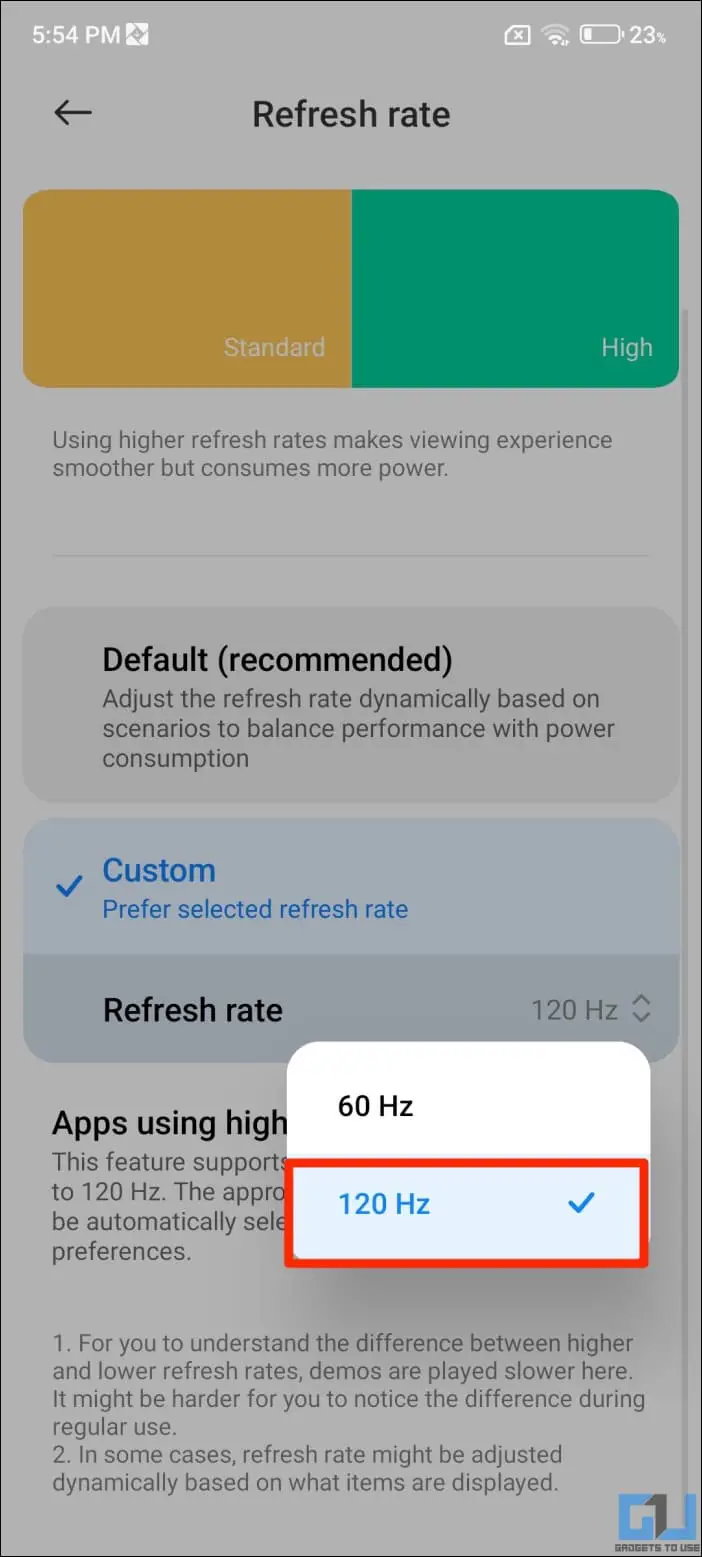5 способов заставить высокую частоту обновления всех приложений Android (без рута)
Гайд в разделе Android "5 способов заставить высокую частоту обновления всех приложений Android (без рута)" содержит информацию, советы и подсказки, которые помогут изучить самые важные моменты и тонкости вопроса….
Современные телефоны и планшеты Android оснащены дисплеями с высокой частотой обновления: от 90 Гц до 120 Гц (или даже 144 Гц). Однако не все приложения поддерживают высокую частоту обновления. Обычно он динамичен и автоматически замедляется до 60 Гц в некоторых приложениях, таких как YouTube, Snapchat и т. д. Но с помощью простых настроек ваш телефон может работать с частотой 120 Гц во всех приложениях. Вот как заставить высокую частоту обновления всех приложений Android без рутирования телефона.
![]()
Как включить высокую частоту обновления на Android
Хотя многие телефоны оснащены панелями с высокой частотой обновления, они не всегда используют эту возможность. функция «из коробки». Вместо этого вам придется включить его вручную в настройках, как показано ниже.
1.Откройте Настройки на своем телефоне Android.
2.Прокрутите вниз и выберите Яркость экрана.
3. Здесь включите переключатель Плавное отображение. ИЛИ нажмите Экран Частота обновления и установите для него значение Высокая (в зависимости от марки и модели устройства).
В зависимости от того, какой у вас телефон, вы можете выбрать частоту обновления 90 Гц, 120 Гц или даже 144 Гц.
Узнайте, какие приложения работают с высокой или низкой частотой обновления
Теперь, когда вы включили высокую частоту обновления, важно знать, поддерживают ли ее используемые вами приложения. Самый простой способ это проверить — включить индикатор частоты обновления в настройках разработчика. Эта функция поддерживается на телефонах под управлением Android 11 и более поздних версий:
1.Откройте Настройки на своем телефоне Android.
2.Прокрутите вниз и выберите Об устройстве. Нажмите Номер сборки семь раз, чтобы разблокировать параметры разработчика.
3.Вернитесь назад и перейдите в раздел Система Разработчик Параметры в настройках.
4.> Прокрутите вниз и включите переключатель Показать частоту обновления.
5.Откройте приложение, для которого хотите проверить частоту обновления. Запишите значение частоты обновления в верхнем левом углу.
Вы также можете использовать сторонние приложения, чтобы проверять частоту обновления на своем телефоне в режиме реального времени. Узнайте больше о том, какие приложения работают на Android с более высокой частотой обновления.
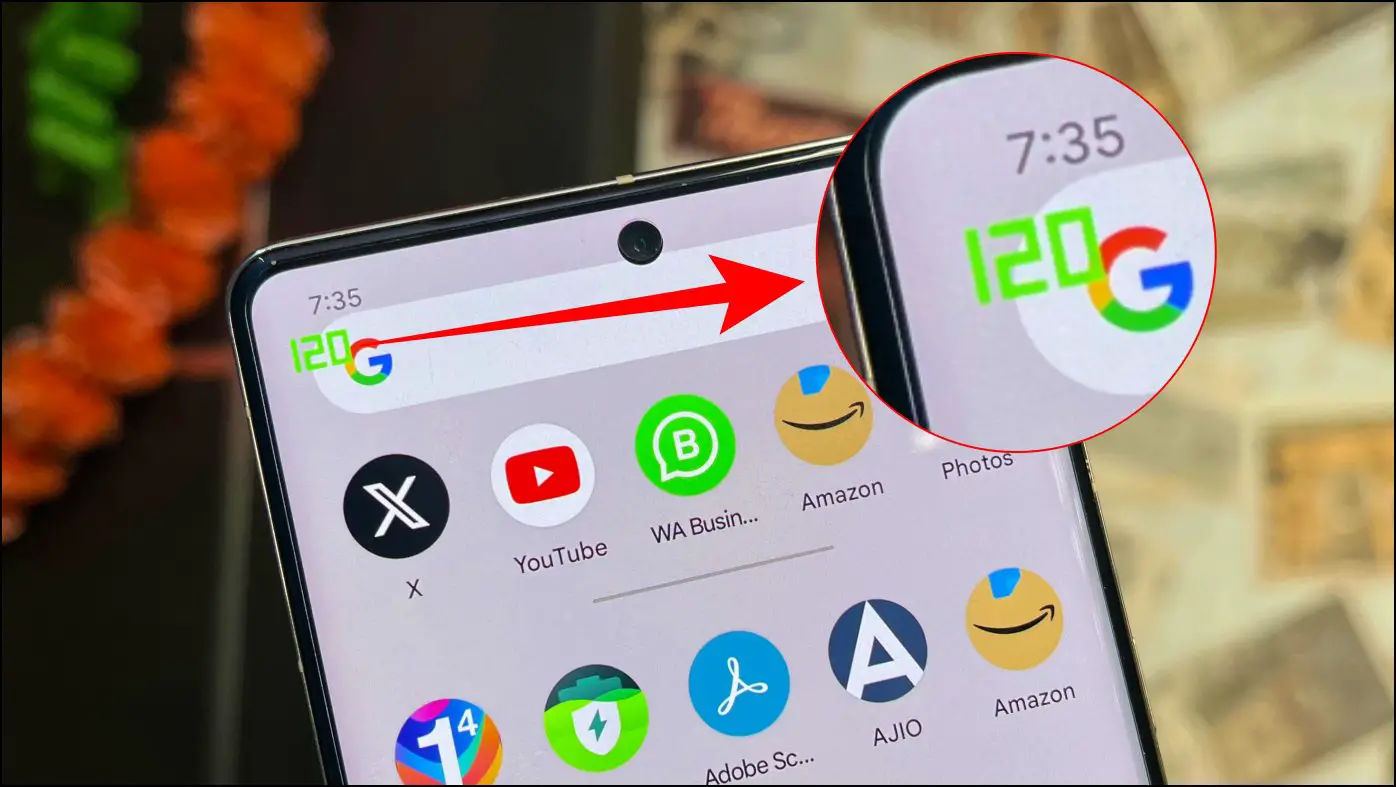
Вы обнаружите, что многие приложения не работают с высокой частотой обновления, что дает им ощущение вялости, даже если на телефоне установлена частота 90 Гц или 120 Гц.Эту проблему можно решить, принудительно заблокировав приложения или телефон на максимально возможной частоте обновления.
Принудительно установить высокую частоту обновления для всех приложений Android
Существуют разные способы сделать ваш телефон постоянно работать с максимальной частотой обновления. Вы можете включить «пиковую частоту обновления» в параметрах разработчика, изменить частоту обновления с помощью редактора базы данных или использовать встроенные функции для блокировки приложений на максимально возможной частоте обновления. Продолжай читать.
Метод 1 – принудительно установить пиковую частоту обновления в настройках разработчика.
Для телефонов под управлением стандартной версии Android (включая все модели Google Pixel 6, 7 и 8 серий) вы можете принудительно запускать приложения. на максимальной частоте обновления через параметры разработчика. Вот как это работает:
1.Откройте Настройки на своем телефоне Android.
2.Перейдите в раздел Система Разработчик Параметры (можно включить, семь раз нажав номер сборки в настройках «Об устройстве», если это еще не сделано).
3.Прокрутите вниз и переключите переключатель Пиковая частота обновления.
Теперь ваш телефон будет поддерживать максимально возможную частоту обновления.
Метод 2. Заблокируйте значения частоты обновления с помощью SetEdit.
SetEdit — это приложение-редактор базы данных, которое позволяет изменять конфигурации системы, изменяя их значения. Вы можете использовать его для редактирования значений частоты обновления и принудительной работы приложений на частоте 90 Гц или 120 Гц.Этот метод работает безупречно, особенно на устройствах Realme, Oppo и OnePlus.
1.Загрузите и установите приложение SetEdit Database Editor (бесплатно) из Google Play Store.
2.Откройте приложение. Внимательно прочтите предупреждения и раскрытия информации и получите необходимое разрешение.
3. На главном экране приложения нажмите Добавить новую строку.
4.Здесь необходимо добавить три новые строки, каждая из которых имеет значение 1:
- “peak_refresh_rate”
- “user_refresh_rate”
- «min_refresh_rate»
5.Для этого введите peak_refresh_rate и нажмите Сохранить изменения. . Появится всплывающее окно «Редактировать настройки»; удалите текст «SETTING_VALUE», введите «1» и нажмите Сохранить изменения.
6.Аналогично добавьте еще одну строку, user_refresh_rate, введите значение 1и сохраните его.
7.Затем добавьте строку min_refresh_rate и введите значение 1 и нажмите Сохранить изменения.
Это должно заставить все приложения и игры на вашем телефоне работать с высокой частотой обновления. Конечно, полностью ли его поддерживает приложение или игра — это другая история.
Если вы хотите отменить изменения, прокрутите главный экран приложения вниз и найдите добавленные строки. . Коснитесь их и выберите Удалить строку.
Метод 3. Включение максимальной частоты обновления для выбранных приложений (если доступно)
Некоторые оболочки Android, такие как MIUI, позволяют переключать максимальную частоту обновления для отдельных приложений на вашем телефоне. Хотя действия могут различаться на разных устройствах, вот как это работает на устройствах Xiaomi и Poco:
1.Откройте Настройки на своем телефоне.
2.Прокрутите вниз и нажмите Показать Обновить Оценить.
3.Здесь нажмите Приложения, использующие высокую частоту обновления.
4.Вы увидите список приложений, использующих высокую частоту обновления, приложений, не использующих высокую частоту обновления, а также приложений, для которых установлен автоматический режим.
5.Включите переключатель для приложений, которые вы хотите запускать на своем телефоне с высокой частотой обновления.
Метод 4 – заблокировать максимальную частоту обновления в настройках (если доступно)
На некоторых телефонах Android вы можете заблокировать частоту обновления 120 Гц или 144 Гц в приложении настроек устройства, как показано ниже.
1.Откройте Настройки Яркость дисплея на вашем телефоне.
2. Выберите Частота обновления.
3.Измените значение по умолчанию или автоматически на 120 Гц, если доступно.
Вот общий обзор настроек частоты обновления на разных устройствах:
- Xiaomi или Poco: перейдите в настройки частоты обновления, выберите Пользовательский и выберите 120 Гц.
- Motorola: перейдите в раздел Дисплей Частота обновления дисплея и измените его с Авто на 144 Гц, что обеспечивает постоянно высокую частоту обновления всего пользовательского интерфейса.
- Samsung:В вашем телефоне Samsung Galaxy будет два параметра в разделе Сглаживание движения – либо «Стандартный высокий», либо «Стандартный адаптивный». Если у вас доступен параметр Высокий, выберите его, чтобы установить частоту 120 Гц.Если у вас есть последнее, проверьте эту ветку Reddit, чтобы заблокировать телефон на частоте 120 Гц.
- Vivo:перейдите в раздел Настройки экрана дисплея и измените его. от Интеллектуальный переключатель до 120 Гц.
Метод 5 – принудительно установить частоту обновления 90 Гц/120 Гц с помощью ADB
ADB Команды — это еще один способ заблокировать ваш телефон Android на частоте 90 Гц, 120 Гц или любом другом значении, которое вы предпочитаете.Но это долгий и утомительный процесс, который включает в себя настройку ADB на вашем компьютере (если это еще не сделано) и выполнение некоторых команд, не требующих root.
Однако команды могут различаться в зависимости от марки смартфона. Поскольку невозможно охватить их все в одном руководстве, мы рекомендуем поискать его в Интернете, например, «как принудительно настроить частоту обновления 120 Гц на Samsung Galaxy S23» или «как заблокировать частоту обновления 120 Гц на OnePlus 11 с помощью ADB».”
В качестве альтернативы вы можете использовать приложение AutoHz, чтобы установить для каждого приложения желаемую частоту обновления (авто/60 Гц/120 Гц). Для этого требуется первоначальное разрешение ADB, после чего он может принудительно устанавливать выбранную частоту обновления для отдельных приложений.
Часто задаваемые вопросы
Вопрос. Стоит ли устанавливать высокую частоту обновления на дисплеях LTPO?
Безопасно заблокировать телефон или планшет (с дисплеем LTPO) на высокую частоту обновления 120 Гц или 144 Гц, если аппаратное обеспечение ее поддерживает.Однако вы не получите преимущества переменной частоты обновления LTPO, поскольку для экономии заряда батареи экран будет постоянно поддерживать частоту 120 Гц, а не изменять ее между 1–120 Гц или 10–120 Гц.
В. Разряжает ли использование максимальной частоты обновления больше заряда батареи?
Да, блокировка телефона на максимальную частоту обновления расходует больше заряда батареи, чем при настройке «динамический», «адаптивный» или «автоматический».
В. Разряжает ли AOD больше батареи, когда на панели LTPO включена пиковая частота обновления?
Судя по тому, что мы видели, экран AOD всегда должен понижать частоту обновления для экономии заряда батареи, независимо от настроек частоты обновления на вашем телефоне.
Например, я заблокировал свой Pixel 7 Pro до 120 Гц с использованием параметра «Принудительная пиковая частота обновления» в настройках разработчика. Телефон заблокировал пользовательский интерфейс на частоте 120 Гц вместо того, чтобы менять ее между 10-60-90-120. Однако частота постоянно включенного экрана оставалась равной 10 Гц, что означает, что он использует переменную частоту обновления LTPO для экономии заряда батареи.
Вопрос.Как лучше всего установить максимальную частоту обновления на Android?
Лучший способ установить максимальную частоту обновления на Android – это использовать встроенные настройки или опцию «принудительно пиковая частота обновления» в настройках разработчика. Альтернативно вы можете использовать другие варианты, такие как ADB или SetEdit, упомянутые выше.
В. Можете ли вы включить высокую частоту обновления с помощью сторонних приложений, если ваш телефон ее не поддерживает?
Нет, вы не можете включить высокую частоту обновления, если ваш телефон ее не поддерживает.Это не программная функция, и для обеспечения более плавного и отзывчивого изображения требуется панель дисплея, которая может обновлять содержимое чаще (измеряется в герцах (Гц)).
Подведение итогов
Это как заставить все приложения на вашем телефоне Android работать с максимально возможной частотой обновления. Я надеюсь, что приведенное выше руководство поможет вам заблокировать приложения и игры с частотой 120 Гц на вашем телефоне или планшете.Хотя это значительно улучшит визуальные эффекты и устранит задержку или дрожание при переключении между приложениями или навигации по пользовательскому интерфейсу, это может повлиять на время автономной работы на 5–15%.
Вас может заинтересовать:
- 3 способа изменить частоту обновления экрана в Windows 11
- 3 способа проверить реальность Частота обновления дисплея вашего телефона, планшета или ноутбука.
- Управляйте частотой обновления вручную на OnePlus Nord, OnePlus 8 и OnePlus 8 Pro.
- Узнайте, какие приложения работают с высокой частотой обновления на вашем компьютере. Телефон
Вы также можете следить за нами, чтобы получать мгновенные технические новости в Новостях Google или насоветы и подсказки, обзоры смартфонов и гаджетов, присоединяйтесь к группе GadgetsToUse Telegram или для просмотра последних видеообзоров подпишитесь на канал GadgetsToUse на YouTube.